Page 1
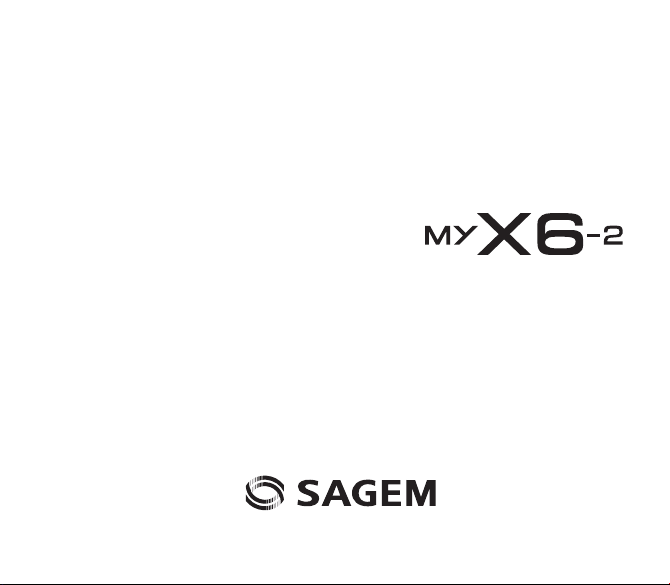
MAGYAR
Page 2
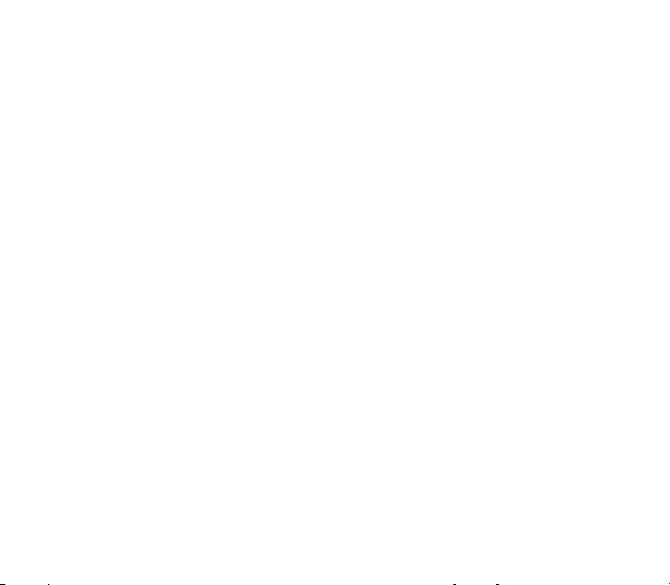
Ön a SAGEM telefont választotta: gratulálunk döntéséhez. Kérjük, olvassa el figyelmesen a kézikönyvet, melynek
segítségével telefonját hatékonyan és optimális módon használhatja.
A telefon a szolgáltató által biztosított roaminglehetőségektől függően több országban is használható különféle hálózatokon
(GSM 900 MHz és DCS 1800 MHz vagy PCS 1900 MHz).
Felhívjuk figyelmét, hogy a telefon megfelel az európai szabványoknak.
Műszaki jellemzők
Tömeg: 104 g
Méret: 110 x 47 x 19 mm
Eredeti akkumulátor: Li-ion 920 mAh
Támogatott multimédia-objektumok:
Hangformátumok: iMelody, Midi, wave, MP3, AAC, AAC+, AMR
Grafikus formátumok: wbmp, bmp, png, gif, animált gif, jpeg, 3gp, mpeg4 készüléktípustól függő szolgáltatás
Az üzenetek számára rendelkezésre álló memória mérete:
100 SMS
MMS, A telefonkönynek és a multimédiás objektumoknak fenntartott tárolóhely: legfeljebb 8 Mb
Üzenetek maximális mérete:
SMS: < 160 karakter
MMS: < 100 Kb kimenő üzeneteknek, 300 Kb beérkezett üzeneteknek (a telefon beállításaitól és a szolgáltatótól függ)
Működési hőmérséklet: - 10 °C – + 55 °C
Page 3
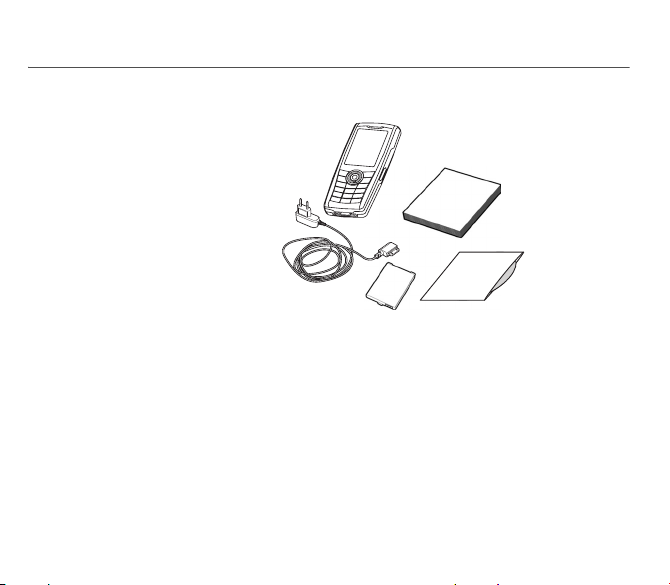
A telefoncsomag – Tartozékok
A doboz felnyitása után ellenőrizze, hogy minden megtalálható-e benne:
1 - Telefon
2 - Töltő
3 - Akkumulátor
4 - Felhasználási útmutató
5 - Wellphone CD-lemez
2
1
4
3
Tartozékok
Azt tanácsoljuk, hogy SAGEM márkájú tartozékokat használjon ahhoz, hogy telefonja és tartozékai optimálisan működjenek.
A következő tartozékokat rendelheti meg:
- Sztereó utcai kihangosító
- Bluetooth utcai kihangosító
- Kiegészítő akkumulátor
- Kiegészítő töltő
- USB-kábel (a szükséges illesztőprogramokkal) és soros kábel a készülék számítógéppel való összekapcsolásához (*)
- Szivargyújtó-töltő
- Pánt
További információ: www.planetsagem.com és www.sagem.com
(*)
Figyelmeztetés:
használja a telefonnal árusított töltőt.
A telefoncsomag – Tartozékok 3
az USB kábel töltőcsatlakozóval és kiegészítő csatlakozóval rendelkezik. Ha az akkumulátor lemerült,
5
Page 4
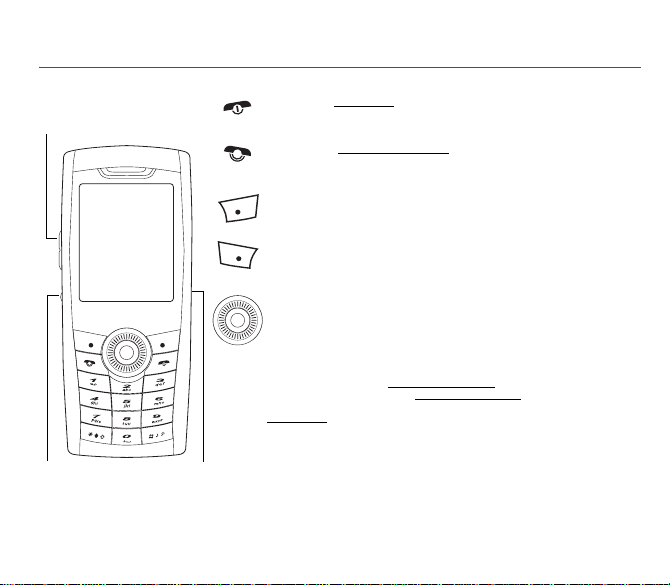
Leírás
Nagyítás (a fénykép vagy videó
gyorsnézet képernyőn)
Hangerő beállítás (hívás közben)
Fényképkészítő gomb IrDA
4 Leírás
Piros gomb
– hívás befejezése
Menüben: Visszatérés az alapállapotú képernyőre.
Zöld gomb
kikapcsolása.
Hívás esetén:Hívás – hívásfogadás.
Jobb oldali programozható gomb:
Az alapállapotú képernyőn: Bizonyos funkciók elérése (gyors elérés).
Menüben: A beállítás elérését a készülék a lapon jelzi ki (*).
Bal oldali programozható gomb:
Az alapállapotú képernyőn: Bizonyos funkciók elérése (gyors elérés).
Menüben: A beállítás elérését a készülék a lapon jelzi ki (*).
A navigációs gomb lehetővé teszi:
- a különböző funkciókon belüli navigálás a megfelelő rész megnyomásával
- a választás érvényesítéséhez nyomja meg a középső részt (OK).
Az alapállapotú képernyőn a navigációs gomb megnyomására a főmenü
ikonjai jelennek meg. Ha a navigációs gomb után a billentyűzet 12 gombja
közül lenyomja az egyiket, egy menüt jeleníthet meg közvetlenül.
Üzenet írása közben:
∗
módok között (T9, ABC, 123).
Megnyomva: Az alapállapotú képernyőn:Néma üzemmód.
#
Hívás fogadása esetén: Röviden megnyomva – csengés leállítása.
Csengőhang beállításánál: A csengőhang be-
Elnémítja a videót, üzenetet vagy játékot.
2–9A 2–9
(*) Ebben a kézikönyvben szögletes zárójel mutatja, ha egy funkció a gomb
megnyomásával érhető el (pl. [
: Megnyomva: Be-/kikapcsolás. Hívás esetén: Hívás elutasítása
: Hosszan megnyomva: A kihangosító üzemmód be- vagy
(Készüléktípustól függő szolgáltatás)
(Készüléktípustól függő szolgáltatás)
(fel, le, jobbra, balra).
Röviden megnyomva: váltás a különböző beviteli
Hosszan megnyomva: nagybetűk/kisbetűk.
/ kikapcsolása.
gombokat hosszan lenyomva közvetlenül megjeleníthető a telefonkönyv.
Mentés
]).
Page 5
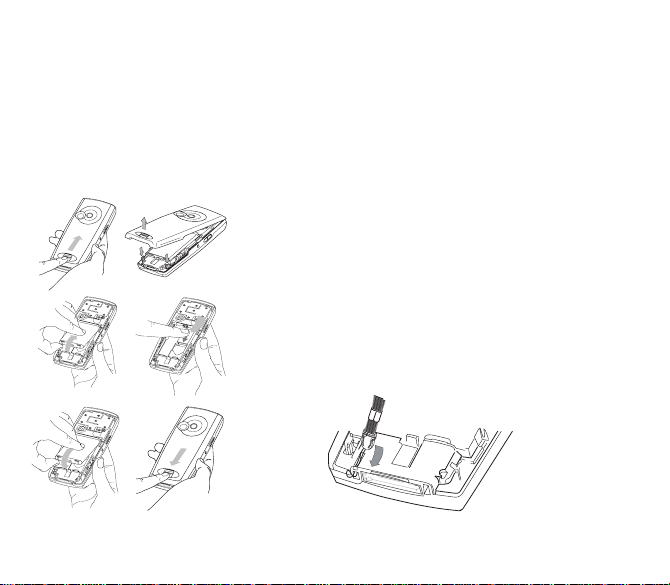
A SIM-kártya és az akkumulátor behelyezése
FIGYELEM!
A készülék típusától, a hálózatoktól és a hozzájuk tartozó előfizetői kártyáktól függően előfordulhat, hogy a telefon egyes
szolgáltatásai nem használhatók.
A készülék csak kompatibilis, 3 V-os SIM-kártyával használható. Ha nem kompatibilis kártyát helyez be, akkor a telefon erről
a bekapcsolás után egy üzenetben tájékoztatja. Ebben az esetben lépjen kapcsolatba a szolgáltatóval.
Telefonját az IMEI-szám azonosítja. Jegyezze fel ezt a számot, és soha ne tartsa a telefonnal azonos helyen, mert ha
telefonját ellopják vagy elveszíti, meg kell adnia ezt a számot ahhoz, hogy a telefon használatát vagy a telefon más
SIM-kártyával való használatát letilthassa. Az IMEI-szám kijelzőn való megjelenítéséhez írja be a készülékbe a következőt:
*#06#.
1
2
3
A SIM-kártya az akkumulátor alatt helyezkedik el. Kapcsolja ki a telefont, és
húzza ki belőle a töltő csatlakozóját.
1 Fordítsa hátuljával fölfelé a telefont, és tolja el a zárógombot a hátlap
eltávolításához.
2 Vegye ki az akkumulátort, ha az a telefonban van.
3 Csúsztassa a SIM-kártyát a telefonra rajzolt ábrának megfelelően lefelé
fordítva, levágott sarkával a telefonba.
4 Helyezze be az akkumulátort, először annak tetejét illesztve a telefonhoz,
ahogy az az akkumulátoron is látható.
5 Helyezze vissza a hátlapot, először felső részét rögzítve.
A pánt felerősítése
A telefon belsejének jobb alsó részén található nyílásba pántot vagy karszíjat
fűzhet.
45
Leírás 5
Page 6
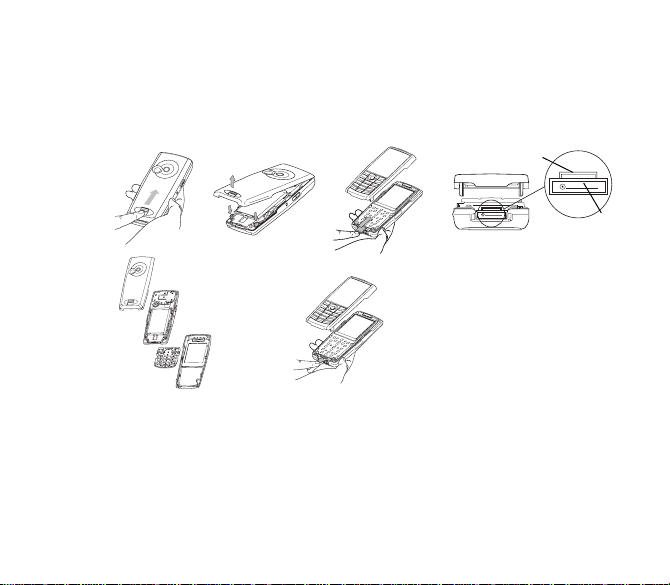
Memóriakártya behelyezése
1 Fordítsa hátuljával fölfelé a telefont, és tolja el a zárógombot a hátlap eltávolításához.
2 Vegye le az előlapot két oldalsó horgának megnyomásával.
3 Helyezze be a memóriakártyát, és nyomja be amíg kattanást hall.
4 Fordítsa hátuljával fölfelé az előlapot, cserélje ki a billentyűzetet, majd helyezze vissza az elektronikus lapot. Cserélje le
a hátlapot.
5 A memóriakártya kivételére enyhén nyomja meg azt, hogy kiugorjon.
12 3
Memoriakártya nyílás
Töltő és kellékek
csatlakozó
5
4
Memóriakártya használata
A memóriakártya rendkívül érzékeny. Nagyon óvatosan helyezze be és vegye ki a memóriakártyát.
Egyes memóriakártyákat számítógéppel formázni kell ahhoz, hogy használhatóvá váljanak.
6 Leírás
Page 7
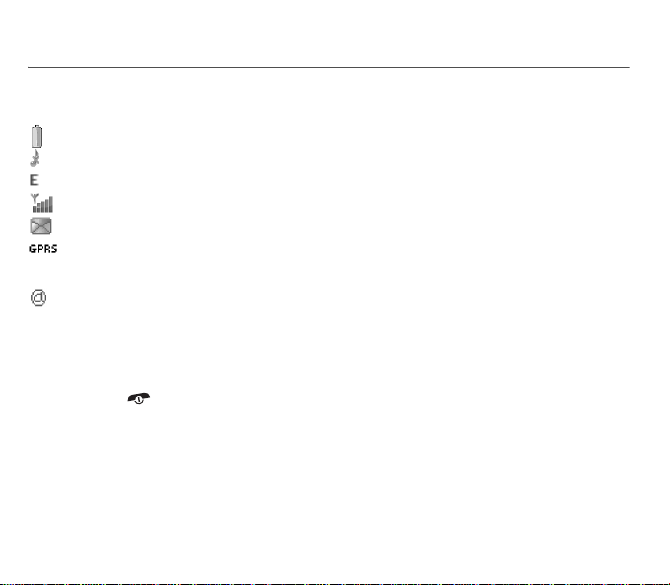
Alapállapotú képernyő
Az alapállapotú képernyőn az alábbi információ jelenhet meg:
1 - A címsor ikonjai:
Akkumulátor (ha pirosan villog, az akkumulátort azonnal fel kell tölteni)
Néma üzemmód (csengőhang kikapcsolva)
Csak segélyhívás lehetséges
Térerősség (0 és 5 sáv között)
Üzenetfogadás (olvassa el az üzenetet), villogás: a tárolóhely megtelt (töröljön egyes üzeneteket)
Szürke: GPRS nem elérhető
Fekete: GPRS kapcsolat
Villogás esetén: GPRS kapcsolat elérhető
WAP kapcsolat
2 - Dátum és idő, digitális vagy analóg kijelzéssel
3 - Hálózati szolgáltató
4 - A kijelző alján megjelenő miniatűr:
A fő « Menü » miniatűrön látható, hogy a menük a navigációs gomb segítségével érhetőek el. A kijelzőn következő
tájékoztatás is megjelenhet: « 1 üzenet érkezett », vagy « 1 hívás » (beérkező hívás sikertelen).
Az ilyen üzenetek a gomb rövid megnyomásával törölhetők.
Alapállapotú képernyõ 7
Page 8
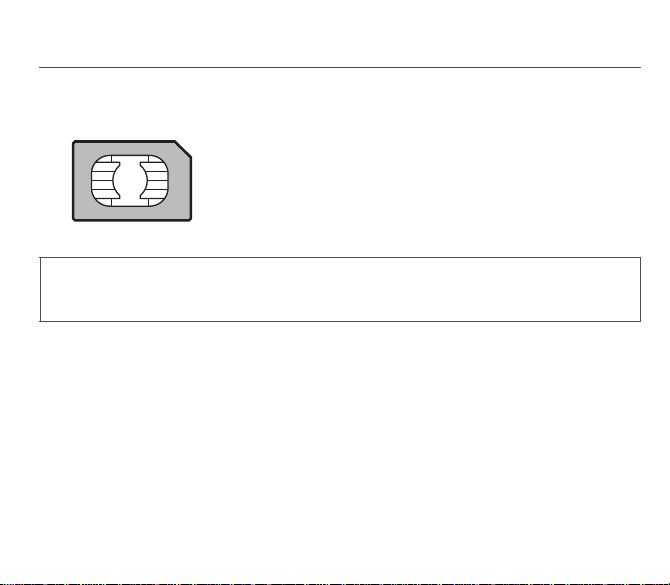
Gyorskalauz
A SIM-kártyával kapcsolatos adatok
A telefon használatához egy úgynevezett SIM-kártya szükséges. Ez a kártya az
alábbi személyes, Ön által módosítható adatokat tartalmazza:
Titkos kódok (PIN-kód: személyazonosító szám), ezen kódok segítségével
korlátozható a hozzáférés SIM-kártyájához és a telefonjához
Telefonkönyv
Üzenetek
A különleges szolgáltatások működésének leírása.
A telefonhoz csak 3 V-os SIM-kártya használható.
FIGYELEM!
A sérülést okozó külső behatások elkerülése érdekében kellő gondossággal kezelje és tárolja a kártyát. Ha elvesztené
a SIM-kártyát, haladéktalanul lépjen kapcsolatba a hálózati szolgáltatójával.
A SIM-kártyát olyan helyen tárolja, ahol kisgyermekek nem érhetik el.
Bevezetés
A telefon első bekapcsolásakor kövesse a képernyőn megjelenő utasításokat.
Ha a SIM-kártya védett, akkor a készülék a PIN-kód beírását kéri.
Írja be a 4–8 számjegyű kódot, amelyet a SIM-kártyával együtt kapott kézhez. A beírt számjegyek biztonsági okból nem
láthatók a kijelzőn.
OK
] gomb megnyomása után a telefon bekapcsolja a SIM-kártya beállításait és ismét bekapcsol; adja meg még egyszer
Az [
a PIN-kódot, majd adja meg a dátumot és az órát. A következő beállításokat adhatja meg: időzóna, nyári időszámítás, felület,
tapéta, képernyővédő, csengőhang, hangerő, rezgés és hangposta száma.
Ha vannak a SIM-kártyára mentett névjegyei, a rendszer felajánlja azok átmásolását a telefon memóriájába.
8 Gyorskalauz
Page 9
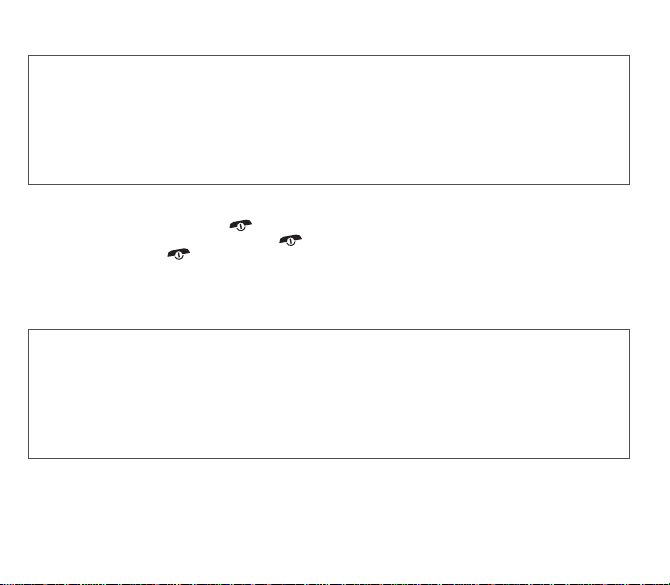
Figyelmeztetés
Ha egymás után háromszor hibásan adja meg a PIN-kódot, akkor a SIM-kártya zárolásra kerül. Ebben az esetben a
következőt kell tenni:
- Írja be a « **05* » karaktereket.
- Írja be és érvényesítse a szolgáltató által rendelkezésére bocsátott PUK-kódot (feloldókulcsot).
- Írja be és érvényesítse a PIN-kódot.
- Írja be és érvényesítse ismét a PIN-kódot.
5 vagy 10 sikertelen kísérlet után (a a SIM-kártya típusától függően) a SIM-kártya végleges zárolásra kerül. Ilyen
esetben a szolgáltatótól kaphat új kártyát.
Be/Kikapcsolás
Ha telefonja kikapcsolt állapotban van, a rövid megnyomásával kapcsolható BE.
Ha a telefon működik és a menükben tallózik, a rövid megnyomásával visszalép az alapállapotú képernyőre. Az
alapállapotú képernyőben a hosszabb megnyomásával kikapcsolja a telefont.
Hálózat
Ezután a telefon egy olyan hálózatot keres, amelyet a hívások lebonyolításához használhat. Amikor megtalálja a megfelelő
hálózatot, megjeleníti a nevét a kijelzőn. Ettől kezdve lehet hívást kezdeményezni vagy fogadni.
A hálózat nevének megjelenése esetén hívásokat bonyolíthat a szolgáltató hálózatán.
Ha a megjelenő hálózatnév mellett egy R betű látható, akkor a roaming hálózat szolgáltatóján keresztül bonyolíthat
hívásokat.
Ha az E betű jelenik meg, a hálózat neve nélkül, akkor a telefon csak segélyhívásra (mentőszolgálat, rendőrség,
tűzoltóság) használható.
Ha a hálózat ikonja villog, akkor a telefon folyamatos keresési módban működik. Ilyenkor a készülék nem talál
megfelelő hálózatot. A fogadott jel erősségének kijelzője a vétel minőségéről nyújt tájékoztatást. Ha a kijelző három
sávnál kevesebbet mutat, akkor a megfelelő minőségű hívások érdekében keressen jobb vételi viszonyokkal
rendelkező helyet.
Gyorskalauz 9
Page 10
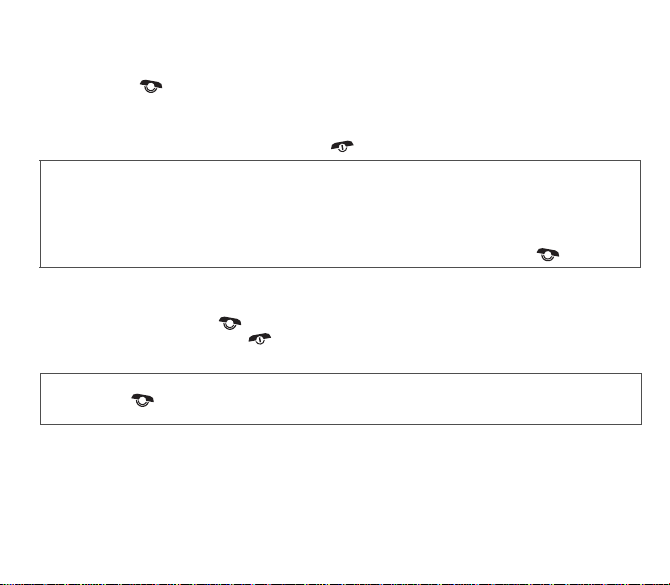
Az első hívás
Adja meg a hívandó számot.
Majd nyomja meg a gombot.
A hívás során a kijelzőn a hívás folyamatban ikon villog, és a hívás létrejöttét hangjelzések kísérhetik.
A kapcsolat létrehozása közben a telefon ikon villog.
A hangerőt a navigációs gomb felfelé vagy lefelé mutató részének megnyomásával állíthatja be.
A beszélgetés végén a hívás befejezéséhez nyomja meg a gombot.
Nemzetközi hívás
A 0 billentyűt hosszan lenyomva írja be a « + » jelet, majd a tárcsahang megvárása nélkül írja be az országkódot, majd
a hívott fél telefonszámát.
Segélyhívás
A hálózattól függően a segélyhívások kezdeményezésére akár a SIM-kártya nélkül, illetve bekapcsolt billentyűzár
mellett is lehetőség nyílhat. Elegendő hálózati lefedettséggel rendelkező helyen tartózkodni.
A nemzetközi segélyhívószám a
112
, segítség hívásához írja be ezt a számot, majd nyomja meg a gombot.
Hívásfogadás
Beérkező hívás esetén a hívó fél száma megjelenik a kijelzőn, amennyiben ezt a hálózat lehetővé teszi.
A hívás fogadásához nyomja meg a gombot, majd kezdje meg a beszélgetést.
A hívás visszautasításához nyomja meg a gombot.
Ha a hívás visszautasítása nélkül ki szeretné kapcsolni a csengőhangot vagy a rezgést, akkor nyomja meg a
Kihangosító üzemmód
Hívás közben a gomb lenyomva tartásával kihangosító üzemmódba kapcsolhat.
FIGYELEM:
A beérkező és kimenő hívásokhoz tartozó számok a legutóbbi hívások listájára kerülnek.
Hívás közben a [
üzemmódba kapcsolhat, megjelenítheti a menüket vagy megnyithatja a névjegyzéket.
A [
vonal másik végén hallja a másokkal folytatott beszélgetését.
10 Gyorskalauz
ebben az üzemmódban nem kell füléhez vigye a telefont.
Beállítások
] lehetőséget választva különböző funkciókat érhet el: kihangosító üzemmódba válthat, néma
Némítás
] gomb megnyomásával ideiglenesen kikapcsolhatja a mikrofont, ha nem szeretné, hogy beszélgetőpartnere a
#
gombot.
Page 11
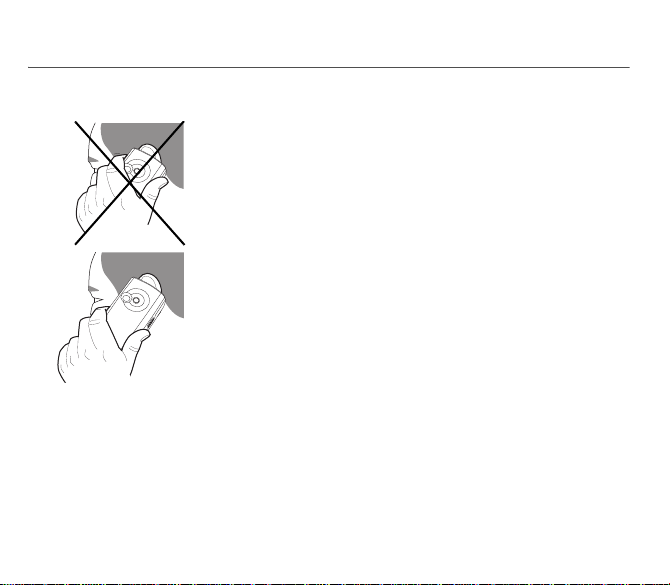
A telefon használata
Az antenna teljesítményének javítása
Az antenna a telefon belsejében, a hátlap alatt, a felső részen található.
A telefon bekapcsolt állapotában ne helyezze ujjait erre a részre.
Ha ujjaival letakarja az antennát, a telefon a szokásosnál nagyobb
teljesítményszinttel működik, ezáltal gyorsabban lemerül az akkumulátor. Ezzel
a kommunikáció minősége is romolhat.
Nem ionizáló sugárzás
A telefont a megfelelő működés érdekében használat közben tartsa függőleges
helyzetben. Így a legbiztonságosabb a készülék működtetése.
A telefon-akkumulátor élettartamának meghosszabbítása
- Fölöslegesen ne nyomja meg a készülék gombjait: minden gombnyomással bekapcsolódik a kijelző háttérvilágítása,
amely nagyobb teljesítményfelvétellel jár.
- Ne takarja el ujjaival az antennát.
- Az infravörös vagy Bluetooth funkció bekapcsolása csökkenti az akkumulátor élettartamát. Ha nem használja, kapcsolja
ki ezeket a lehetőségeket.
A telefon használata 11
Page 12
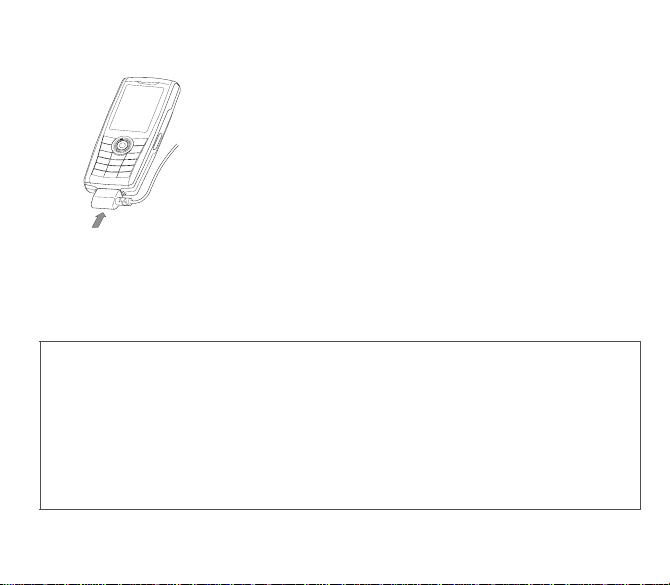
Az akkumulátor feltöltése
A telefon tápellátását újratölthető akkumulátor biztosítja. Az új akkumulátort a
használatba vétel előtt legalább 4 órán keresztül tölteni kell. Optimális
kapacitását több használati ciklus után éri el.
Az akkumulátor lemerülése esetén a lemerült akkumulátor ikon villog. Ilyen
esetben, mielőtt hívást kezdeményezne, legalább 15 percig töltse az
akkumulátort, így elkerülhető, hogy hirtelen megszakadjon a kapcsolat.
Az akkumulátor feltöltése:
Csatlakoztassa a töltőt a hálózati csatlakozóaljzatba.
Csatlakoztassa a töltő kábelét a telefon alsó részén található csatlakozóhoz.
A telefon ekkor elkezdi a töltést. A töltést az akkumulátor ikonjának fel-le irányú
mozgása jelzi. Az akkumulátor teljesen feltöltődését követően a töltés
automatikusan abbamarad. Húzza ki a töltőkábelt a telefonból.
Töltéskor az akkumulátor kissé felmelegedhet, ez normális kísérőjelenség.
FIGYELEM!
A nem megfelelően behelyezett vagy tűz hatásának kitett akkumulátor robbanásveszélyes lehet.
Ne zárja rövidre az akkumulátort.
Az akkumulátor nem tartalmaz semmiféle Ön által cserélhető alkatrészt.
Ne próbálja felnyitni az akkumulátort.
Csak a gyártó katalógusában felsorolt, megfelelő töltőket és akkumulátorokat használja.
Más töltők vagy akkumulátorok használata károsíthatja a készüléket és érvénytelenítheti a garanciát.
Az elhasznált akkumulátort a megfelelő hulladékgyűjtő helyre kell juttatni.
Ha várhatóan hosszabb ideig nem használja a telefont, vegye ki az akkumulátort, és úgy tárolja a készüléket.
Ha a telefonban nincs akkumulátor, a töltőt nem tanácsos csatlakoztatni.
A töltő egy feszültségcsökkentő transzformátor, amelyet semmilyen körülmények között sem szabad módosítani,
átalakítani illetve más részegységgel (pl. egyérintkezős csatlakozó stb.) helyettesíteni.
12 A telefon használata
Page 13
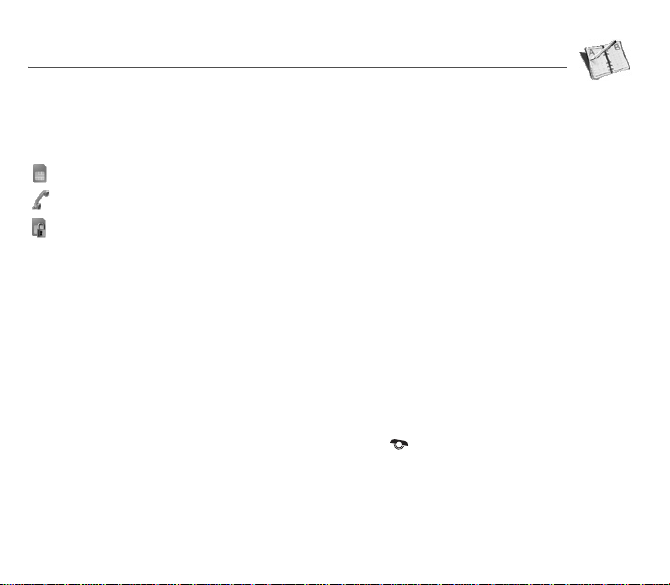
Telefonkönyv
A telefonkönyv használata
Nyissa meg a
névjegy tárolása
Egy névjegy kiválasztásakor a címsorban egy ikon jelenik meg:
Adott névjegy keresése könnyebbé válik, ha megadja az első néhány (maximum három) betűt. Az OK gomb megnyomásával
jelenítheti meg a kiválasztott névjegyet.
Új névjegy tárolása
- Jelenítse meg a Telefonkönyvet, nyomja meg a [
- Írja be a vezetéknevet, és nyomja meg a navigációs gombot.
- Írja be a telefonszámot, és nyomja meg a navigációs gombot
Megjegyzés:
- A tároláshoz nyomja meg a [
Partner hívása
Több lehetőség is van:
- Válassza ki a megfelelő névjegyet. A hívás indításához nyomja meg a
- Válassza ki a névjegyet, nyomja meg az
- Közvetlen hívás az alapállapotú képernyőről (csak a SIM-kártya memóriájában tárolt névjegyek esetén): adja meg a
Telefonkönyv 13
Telefonkönyv
a névjegy a SIM-kártyán tárolva,
a névjegy a telefonban tárolva,
a rögzített tárcsázási telefonkönyvben tárolt névjegy. Lásd a
menüben, hogy további információkat szerezzen e lehetőség bekapcsolásáról.
telefonra
.
a telefon memóriájában való rögzítés után a többi mezőt is kitöltheti (e-mail, lakcím, csengőhang, fénykép stb.)
[
Hívás
] gombot.
lementett névjegy számát, majd használja a
megjelenik a képernyőn. Érvényesítse.
menüt. Ha már bejegyzett névjegyeket, a névjegylista jelenik meg (ellenkező esetben a
menüt használja).
PIN2-kód
és
Fix hívások
Opciók
Mentés
] gombot, majd válassza ki a
OK
.
] lehetőséget.
OK
gombot, majd amikor a szám megjelenik, a hívás indításához nyomja meg a
∗
billentyűt (példa: 21 ∗) vagy a számot, majd a # billentyűt. A telefonszám
Névjegy SIM-re
gombot.
lehetőségeket a
vagy a
Új
Biztonság
Névjegy
Page 14
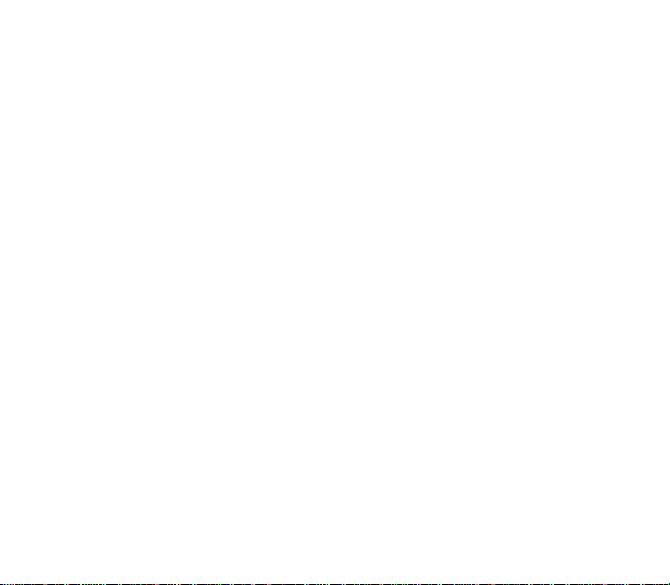
Névjegyek beállításai
A különböző beállítások megjelenítéséhez válassza ki a megfelelő névjegyet, majd nyomja meg a [
Névjegy módosítása
Végezze el a szükséges módosításokat, érvényesítse választását, majd a módosítások befejezésekor válassza a
lehetőséget.
Üzenet küldése
SMS- vagy MMS-üzenet küldése egy partnernek (lásd az
Üzenetek
című fejezetet).
Küldés módja
Névjegy elküldése SMS- vagy MMS-üzenetben, illetve infravörös- vagy Bluetooth-kapcsolaton keresztül (lásd az
és a
Kapcsolat
című fejezetet).
Másolás SIM-re / Másolás telefonba
Ez a menüpont lehetővé teszi a telefonkönyv névjegyeinek átmásolását az egyik tárolóhelyről a másikra. A készülék csak a
nevet és az első telefonszámot másolja.
Saját számok
Saját telefonszámaira vonatkozóan is létrehozhat bejegyzéseket.
Válassza a
Saját szám
lehetőséget, majd érvényesítse választását. Írja be a szükséges adatokat, majd érvényesítse azokat.
Memória
Válassza ki a
Telefon: a kijelző mutatja a felhasznált memória nagyságát. A memóriakapacitás megoszlik a telefonkönyv és a többi funkció
között. Ha nincs elegendő memória, vizsgálja meg, hogyan szabadíthat fel tárolóhelyet.
SIM: a rendelkezésre álló memória csak a névjegyek tárolására használható.
SIM
vagy a
Telefon
elemet, majd érvényesítse választását.
Törlés/Összes törlése
A kiválasztott, illetve az összes névjegy törlésére használható.
14 Telefonkönyv
Opciók
] gombot.
Mentés
Üzenetek
Page 15
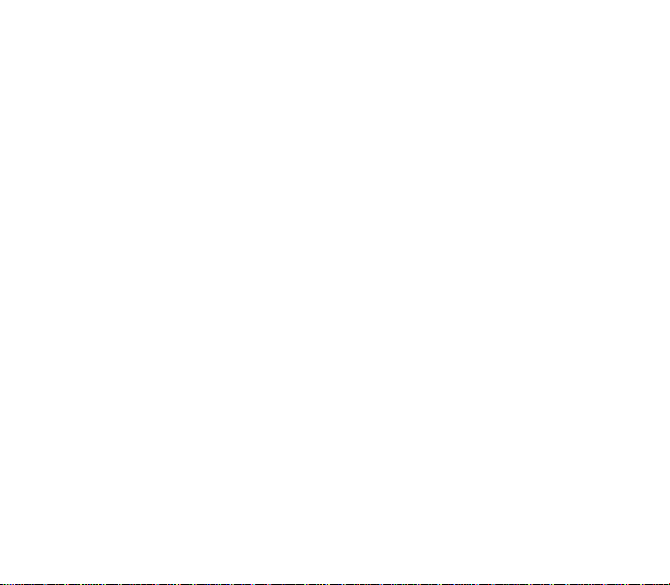
Beállítás névkártyának/Névjegykártya
A telefon memóriájában tárolt névjegy adatai névjegykártyára menthetők.
- Válasszon egy névjegyet, és nyomja meg a [
- Válassza a
Beáll. névkártyának
módosítható vagy SMS-, MMS-üzenetként, vagy infravörös kapcsolaton keresztül küldhető el.
Opciók
, majd az [OK] lehetőséget. Az adatok így
] gombot.
Névjegykártya
tárolódnak. Ez beolvasható,
Szinkronizálás
A szolgáltatója által kínált opciók függvényében szinkronizálhatja telefonkönyvét szolgáltatójának hálózatában található
adatbázisaival.
A számítógéppel történő helyi szinkronizálás csak a számítógépről indítható el, a Wellphone szoftver segítségével; a
telefonon be kell kapcsolnia az infravörös, Bluetooth kapcsolatot, vagy be kell állítania az USB kapcsolatot.
Névjegyek szinkronizálása számítógéppel
Telepítse a Wellphone szoftvert, amely a CD-lemezen található, majd kattintson a DIRECTSYNC (Közvetlen szinkronizálás)
gombra: a telefon memóriájában tárolt névjegyeket szinkronizálhatja a Lotus Notes™ vagy Microsoft Outlook™
adatbázisaiban tároltakkal
.
Lista választék
A menü segítségével megjelenítheti a SIM-kártyán vagy a telefonon, illetve a SIM-kártyán és a telefonon tárolt névjegy-listát.
Címzettlista
Levelezési lista segítségével elküldheti ugyanazt az üzenetet egyszerre több címzettnek is: ez a lista ez ugyanazon üzenet
elküldését teszi lehetővé a névjegylistában megtalálható összes szereplő számára.
- A telefonkönyvben válassza a
- Válassza a [
- Válassza a
- Válassza ki a lista típusát (SMS vagy MMS).
- Írja be a nevet, és nyomja meg a navigációs gombot.
- Ezután a listán nyomja meg a [
Telefonkönyv 15
listára.
Opciók
Lev.lista h.adás
Címzettlista
] lehetőséget.
lehetőséget.
lapot, a navigációs gomb jobbfelé mutatató részének megnyomásával.
Opciók
] gombot. Új névjegyet a
Név hozáadása
menüpont kiválasztásával vehet fel a
Page 16
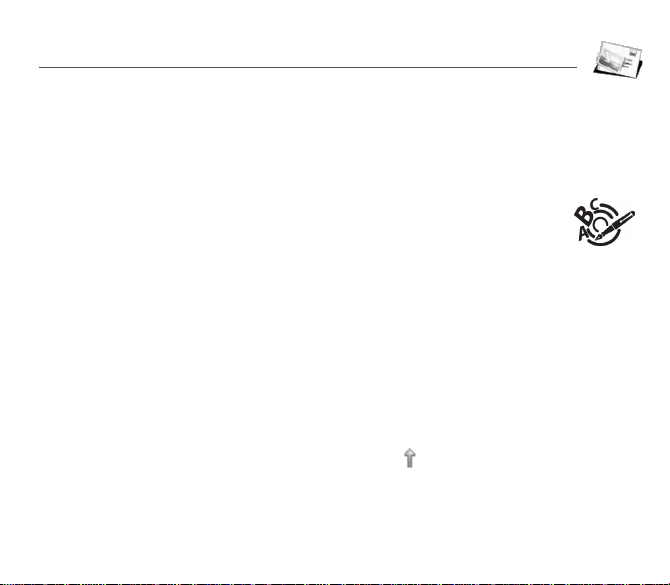
Üzenetek
Ebből a menüből küldhet SMS-, és MMS-üzeneteket. Az MMS egy multimédia-üzenet, amelynek használatával
fényképeket, hangfelvételeket és más speciális tartalmakat mellékelhet szöveges üzeneteihez; ezek az üzenetek akár több
oldalt is tartalmazhatnak. Az MMS-üzenetek díjszabása különbözik az SMS-üzenetekétől. A költségekről és elérhetőségről
érdeklődjön a hálózati szolgáltatónál.
SMS írása
Az üzenet a telefon kijelzőjén kiválasztott nyelven íródik (ha a kiválasztott nyelv nem kompatibilis az Easy Message T9™
technológiával, a készülék automatikusan az angol nyelvet állítja be).
Az Easy Message T9™ mód megkönnyíti az üzenetek beírását.
A T9 mód használata
Nyomja le egyszer a kívánt betűnek megfelelő billentyűt, majd a kijelző tartalmától függetlenül nyomja le egymás után a szó
többi betűjének megfelelő gombokat is egészen a beírni kívánt szó végéig: a szó kijelölve jelenik meg.
A szótárban több olyan szó is előfordulhat, amely az adott billentyűleütésekkel írható be. Ha nem a beírni kívánt szó jelenik
meg, akkor a navigációs gomb fölfelé nyomásával megtekintheti azokat a szavakat, amelyek a megadott billentyűsorozathoz
tartoznak.
Ha a felkínált szó megfelelő, akkor a navigációs gomb jobbfelé mutató részének lenyomásával vagy a
fogadja el azt (a 0 gomb érvényesíti az eloző szót majd egy szóközt szúr be), ezután folytassa az írást a következő szóval.
Ha a telefon nem kínálja fel az Ön által várt szót, folytassa a szó további karaktereinek beírását, amíg meg nem jelenik a
felvétele
? Ha a megjelenített szó megfelel, válassza az
szót a szótárba való felvétel előtt.
Ha nem akarja használni a T9 módot, átválthat más beírási módba (a címsor jobb felső részében jelennek meg) a ∗ gomb
megnyomásával: az
ismételten nyomja le ugyanazt a billentyűt (például: nyomja meg kétszer a 2 billentyűt a B betű megjelenítéséhez).
Nagybetűk
Ha a ∗ gombot hosszan megnyomja, a következő karakter nagybetű lesz ( ikon).
Írásjelek
Az írásjelek az 1 billentyű segítségével (kivéve
megnyomásával érhető el gyorsan) írhatók be.
16 Üzenetek
123 mód
számok beírására, míg az
Igen
lehetőséget és érvényesítse választását; illetve módosítsa a
ABC mód
betűk beírására használható: a kívánt betű megjelenítésére
123
módban), vagy a
Beszúrás
mód használatával (a # gomb rövid
0
gomb lenyomásával
Szó
Page 17
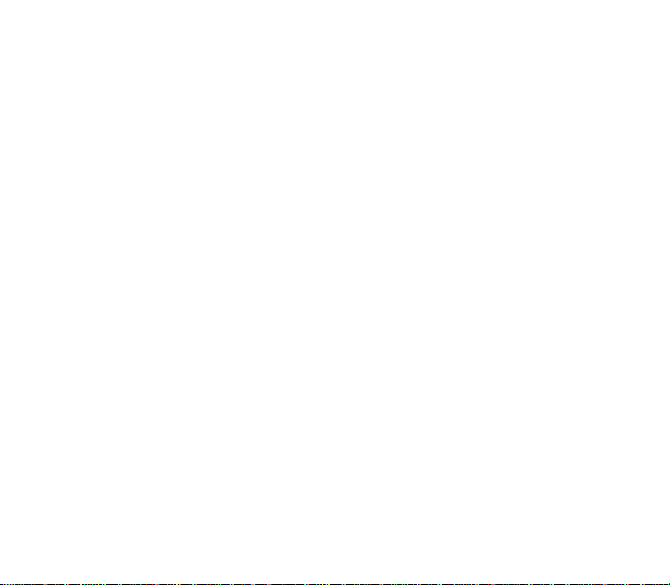
Ékezetes karakterek
T9 módban automatikusan jönnek létre az ékezetes karakterek.
ABC módban az ékezetes karakterek beírásához azokat a gombokat kell többször lenyomni, amelyek a kívánt karakter
ékezet nélküli párjának beírására szolgálnak.
Az üzenet mentése
- Válassza a
- Válassza ki a tárolóhelyet (SIM kártya vagy telefon). A készülék a
Mentés
lehetőséget, ha nem akarja azonnal elküldeni az üzenetet vagy többször szeretné elküldeni azt.
Piszkozatok
menübe menti az üzenetet.
Az üzenet elküldése
- A szöveg beírása után nyomja meg a navigációs gombot vagy a [
- Írja be a címzett telefonszámát vagy válassza ki azt a telefonkönyvből a [
A telefonkönyvből egy névjegylistát is választhat.
- Válassza a
Ha az üzenet típusa MMS, e-mail címet is választhat.
Küldés
Megjegyzés:
hogy adja meg azt.
ha az üzenet megírása előtt nem választotta ki az üzenet típusát (SMS vagy MMS), a telefon kérni fogja,
lehetőséget.
Opciók
] gombot, majd válassza a
Opciók
] majd a
Tel.köny.
Küldés
lehetőséget.
lehetőséget.
Üzenetek fogadása
Üzenet érkezésekor a telefon lejátssza a kiválasztott csengőhangot, és a telefon kijelzőjén megjelenik az üzenet ikon.
Ha nem olvassa el az üzeneteket, akkor az ikon nem tűnik el a kijelzőről. Ha a memória megtelt, az ikon villogni kezd.
A ikonok, hátterek és dallamok fogadása több másodpercig is eltarthat. Az üzenet letöltése közben villogó ikon látható a
kijelzőn.
Ne feledje, hogy az MMS-üzenetek fogadására két lehetőség is rendelkezésére áll: automatikus vagy kézi; ha « kézi
üzemmódot » választott, akkor az MMS-kiszolgálóra érkező MMS-üzenetekről a Beérkezett üzenetek közé kerülő értesítések
tájékoztatják. A Fogadás lehetőség kiválasztásával beolvashatja az MMS-üzeneteket a hálózatból.
Az automatikus és fogadási módokkal kapcsolatban további tájékoztatást a « Opciók » című szakaszban,
a 19. oldal oldalon olvashat.
Az letölthető ikonokkal, a hátterekkel és a dallamokkal kapcsolatban érdeklődjön a hálózati szolgáltatónál.
A beérkezett üzenetek mindaddig a SIM-kártyán vagy a telefon memóriájában maradnak, amíg le nem törli azokat.
Üzenetek 17
Page 18
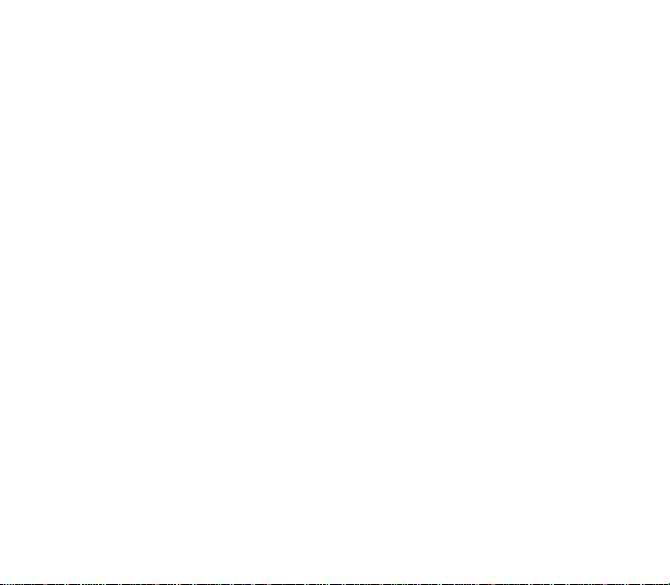
Üzenetek menü
Beérkezett üzenetek
Az üzenetek időrendben láthatók, mindig a legutóbbi áll az első helyen.
Az Olvasatlan és a Nem fogadott üzenetek száma is megjelenik. Az Olvasatlan és Nem fogadott üzenetek betűi félkövérek.
Kimenő üzenetek
Ebben a menüben az el nem küldött üzenetek jelennek meg. Az üzeneteken innen újra meg lehet próbálni elküldeni.
Elküldött
Az
Elküldött
(lásd: 19. oldal oldal).
Túl sok mentett üzenet esetén megtelik a telefon memóriája, és így a készülék nem tud újabb üzeneteket fogadni.
Üzenet érkezésekor a kijelzőn mindig megjelenik az üzenet jellege (ikonnal jelezve) és küldésének ideje (vagy dátuma).
Válasszon egy üzenetet, és nyomja meg a navigációs gombot.
Válasszon a felkínált lehetőségekből: Olvasás, Módosítás, Továbbítás, Törlés, Összes törlése.
menüben tárolhatja elküldött üzeneteit, ha bekapcsolja az
Piszkozatok
Ha a megírt üzenetet tárolni szeretné, akkor az a piszkozatok közé kerül.
Válasszon egy üzenetet, és nyomja meg a [
Módosítás, Részletek.
Ha kiválasztja az üzenetet és megnyomja a navigációs gombot, elvégezheti a módosítást.
Ha el szeretné küldeni, válassza a
lehetőséget.
Opciók
] gombot. A rendelkezésre álló beállítások a következők: Törlés, Olvasás,
Módosítás
elemet, majd nyomja meg a [
Sablonok
Üzenet írásakor, ha a
A piszkozatokra vonatkozó beállítások érhetők el a sablonoknál is.
18 Üzenetek
Mentés sablonként
beállítást választja, a készülék a sablont ebbe a menübe menti.
Elküld. üzen. ment.
Opciók
] gombot és válassza a
funkciót a
Opciók
menüben
Küldés
Page 19
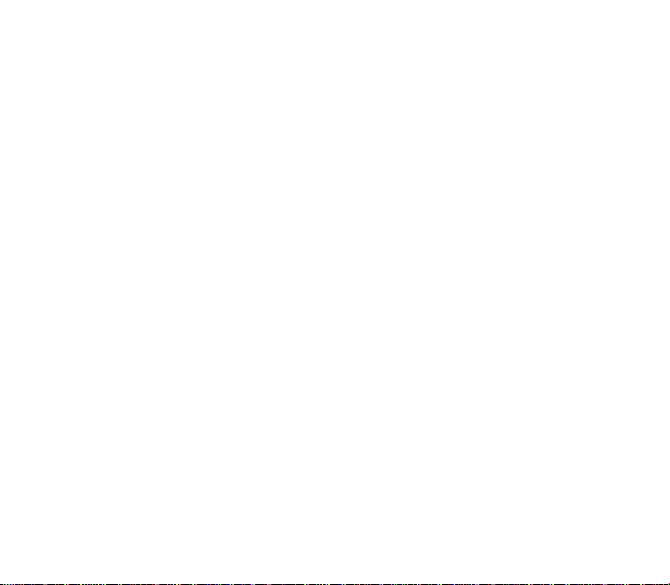
Opciók
Válasszon a felkínált lehetőségekből: SMS vagy MMS.
Az SMS-küldési beállítások a következők: elküldött üzenet mentése, nyugtázás, válasz küldése, érv. Időtartama (a hálózati
szolgáltató ennyi ideig próbálkozik az üzenet küldésével), üzenet formátuma, üzenetkp. száma.
Az MMS-küldési beállítások a következők:
Elküld. üzen. mentés
-
-
Fogadási mód
segítségével később is fogadhatja a beérkezett üzeneteket.
Prioritás
: üzenetküldési prioritás kiválasztása.
-
-
Kézbesítési jelent.
-
Érv. Időtartama
Speciális beállítások
-
Olvasási jelentés
MMS kihagy.
-
-
MMS-szerver
-
Titkos más. kijelz.
Küldő láthatósága
-
kijelzőjén.
-
Maximális méret
: (a memória megtelésének megakadályozására ajánlatos kikapcsolni ezt a funkciót),
: ha rossz lefedettségű területen tartózkodik, akkor a kézi fogadási módot érdemes választani, melynek
: üzenet elküldésekor kézbesítési jelentést küld.
: a hálózati szolgáltató ennyi ideig próbálkozik az üzenet küldésével.
: üzenet fogadásakor értesítést küld.
: segítségével letilthatja a telefonon az MMS-üzenetek fogadását.
: segítségével másik MMS-szolgáltatót választhat, vagy új szolgáltatót állíthat be.
: bekapcsolhatja vagy kikapcsolhatja ennek a mezőnek a megjelenését.
: megadhatja, hogy az üzenettel együtt meg szeretné-e jeleníteni telefonszámát a címzett telefonjának
: bekapcsolhatja vagy kikapcsolhatja az MMS-üzenetekben támogatott maximális méret beállítást.
Memória
Megismerheti a mentett üzenetek számára rendelkezésre álló memória mennyiségét.
Válasszon a felkínált lehetőségekből: SMS vagy MMS.
Az SMS-kijelzőn megjelenik a SIM-kártyán és a telefon memóriájában rendelkezésre álló szabad terület mérete.
Az MMS-kijelzőn a felhasznált memória mennyisége kilobájtban kifejezve jelenik meg.
Helyi információ
Ez a menü a hálózaton sugárzott információk fogadásának bekapcsolására használatos.
Meghatározhatja, hogy szeretné-e ezeket az információkat fogadni (a szolgáltatással kapcsolatban érdeklődjön a hálózati
szolgáltatónál).
Üzenetek 19
Page 20
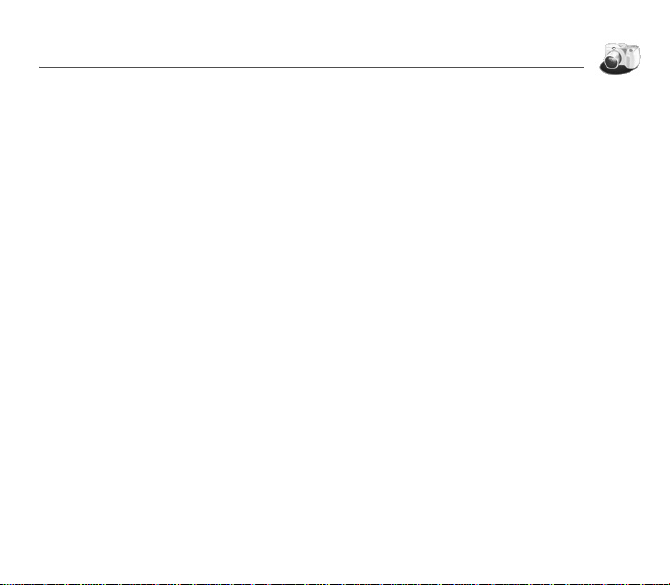
Kamera
Ebből a menüből fényképeket készíthet, és azokat különféle célokra használhatja fel. Elküldheti azokat például
egy másik telefonra vagy egy internetes címre, mentheti vagy felhasználhatja őket tapétaként vagy képernyővédőként.
Fénykép készítése és mentése
Fénykép készítése
- Válassza ki a
kamerát. Nézzen bele a telefon kijelzőjébe és keresse meg a kép tárgyát. A telefon mozgatásával komponálja meg a
képet.
- Nyomja meg a navigációs vagy az oldalsó gombot. Ezzel elkészíti a fényképet, amely ott marad a telefon kijelzőjén.
Figyelmeztetés:
- Nyomja meg a navigációs gombot, ha azonnal, MMS-üzenetben szeretné elküldeni a fényképet.
- Nyomja meg a [
jelennek meg:
•
•
•
•
•
•
20 Kamera
Kamera
menüt vagy nyomja meg az alapállapotú képernyőn az oldalsó gombot. Ezzel bekapcsolta a
A [
Vissza
] gomb megnyomásával visszatér az előző képernyőre és elveszíti az imént készített fényképet.
Mentés
] gombot a fénykép elmentésére. Egy előrehaladás jelző jelenik meg, majd különféle lehetőségek
Küldés módja:
Új…
Szerkesztő
Nagyítás: a fénykép bizonyos részeinek nagyítása.
Állítás: a kontraszt javítása.
Domború: a fénykép domború hatásúvá változtatása szürkeárnyalatok használatával.
Negatív: a fényképek negatívvá változtatása.
Szürkeskálás: a színes fényképek fekete-fehérré változtatása.
Kontraszt: a fénykép kontrasztjának növelése vagy csökkentése.
Élesítés: a fénykép élesebbé tétele.
Elmosódottság: a fénykép elmosódottá tétele.
Szépia: a fényképek szépia tónussal való megjelenítése.
Alak: a fénykép alakítása.
Fényerő: a fénykép fényességének növelése vagy csökkentése.
Szolarizáció: a fénykép szolarizációjának növelése vagy csökkentése.
Telítettség: a fénykép telítettségének növelése vagy csökkentése.
Név változtatása
Névjegy kiegész.
Használat
a fénykép elküldése MMS-üzenetben, illetve infravörös- vagy Bluetooth-kapcsolaton keresztül.
: új fénykép készítése.
: fényképek módosítását lehetővé tevő különböző beállítások.
: a fénykép nevének megváltoztatása.
: fényképet kapcsolhat a telefonkönyvben tárolt névjegyhez.
: a fénykép tapétaként vagy képernyővédőként való használata.
Page 21

Ha nincs elegendő memória a fénykép mentéséhez, figyelmeztető üzenet jelenik meg, és jóvá kell hagynia, hogy folytatni
kívánja-e a műveletet.
Elkészítése után a fénykép egy szám hozzárendelésével a
Megjegyzés:
Beállítások a fénykép elkészítése előtt
Nagyítás
A nagyítás a navigációs gomb felfelé vagy lefelé tolásával, vagy az oldalsó gombokkal (
Megjegyzés: ha a kiválasztott nagyítás nem egyezik meg a mentés formátumával, a fénykép automatikusan egy megfelelő
formátumban kerül tárolásra
Más beállítások
Kamera 21
ha a kamerát telefonhívás közben használja, ezzel ronthatja a vétel minőségét.
:
(a [
Opciók
•
Időzítő bekapcsolás.
•
Hatások
: egy hatás kiválasztására (szépia, negatív vagy szürkeárnyalatos).
Expozíció
•
•
Időzítő időtartama
•
Kattintás hangja
Felbontás
•
• Fényképformátum: a fénykép tárolási formátumának kiválasztása.
•
Videó mód megnyitá.
] megnyomására):
: 5, 10 vagy 15 másodperces késleltetéssel készíthet fényképet.
: a fényesség kiválasztása (beltér, napfény stb.).
: a késleltetés kiválasztása.
: a fénykép készítésekor hallható hang kiválasztása.
: a fénykép felbontásának kiválasztása.
: videofelvétel készítése (lásd a
Multimédia/Képek
Videó
című fejezetet).
mappába kerül.
+
és -) kapcsolható be.
Page 22

Videó
Videó rögzítése
- Válassza a
- Ha szükséges, válassza ki a következő beállítást, a [
A felvétel indításához nyomja meg a navigációs gombot, annak leállításához pedig a [
A videó automatikusan, számmal hozzárendelve tárolódik. A
Megjegyzés:
Nyomja meg a [
Megjegyzés:
22 Videó
Videó
menüt.
•
Videó hangja
Méretkorlátozás
•
•
Videofelv. rögzít
•
Lejátszás
Küldés módja
•
•
Név változtatása
•
Töröl
: a hang rögzítését vagy kihagyását teszi lehetővé videófelvétel készítésekor.
: ebben a menüben állítható be a videók mérete.
A maximális méret elérésekor a felvétel automatikusan abbamarad.
Opciók
] gombot a lehetőségek megjelenítéséhez:
: új videofelvétel rögzítése.
: a videofelvétel lejátszása.
: a videó elküldése MMS-üzenetben, illetve infravörös- vagy Bluetooth-kapcsolaton keresztül.
: a videó nevének módosítása.
: a videó törlése.
a videókat a készülék .3gp formátumban menti.
Opciók
] gomb megnyomásával:
Multimédia/Videók
mappába kerül.
Leállít
] lehetőséget.
Page 23

Multimédia
Ez a menü a telefonon rögzített fényképeket és videókat tartalmazza, a rögzített hangfelvételeket és az összes
letöltött objektumot (képek, cesngőhangok stb.). Ezek mellet szellemeket is tartalmaz, amelyek a telefonba vagy a
memóriakártyára letöltött multimédia objektumok szerzői jogviszonyát jelenítik meg.
Két lapja van, amelyek a navigációs gomb jobbfelé, illetve balfelé mutató részének megnyomásával választhatók ki:
Mobiltelefon
-
Saját microSD™
-
A navigációs gombbal lépjen a menübe.
Képek
Kép kivetítésére válassza ki a kívánt képet és nyomja meg a navigációs gombot.
A többi megjelenítéséhez tolja el felfelé vagy lefelé a navigációs gombot.
A különböző beállítások megjelenítéséhez nyomja meg a [
-
Küldés módja
-
Használat
Új fénykép
-
- Közvetlen nyomtatás
kábellel), a fényképet kinyomtathatja anélkül hogy számítógépet használna. Ha USB kábelt használ, be kell állítania a
« Pictbridge » lehetőséget (lásd a
Hangok
Hangfelvétel lejátszásához válassza ki a kívánt felvételt és nyomja meg a navigációs gombot.
A többi meghallgatásához nyomja meg a navigációs gomb felfelé vagy lefelé mutató részét.
Megjegyzés: több hangfelvétel folytonos lejátszásához inkább a Zene lejátszót használja.
Videók
Videó kivetítésére válassza ki a kívántat és nyomja meg az OK gombot. A videó teljes képernyös megjelenítésére nyomja
meg a navigációs gomb jobbfelé mutató reszét.
A többi megjelenítéséhez nyomja meg a navigációs gomb felfelé vagy lefelé mutató részét.
Objektumok átvitele számítógép és telefonja között
USB kábellel, infravörös vagy Bluetooth kapcsolattal kell összekapcsolnia a készülékeket (lásd a
Multimédia 23
lap (telefon tárolóhelye)
lap (akkor használható, ha a telefonba memóriakártyát helyezett).
Opciók
: kép küldését teszi lehetővé (Megjegyzés: szerzői jog által védett kép küldésére nem jogosult).
: a kép tapétaként vagy képernyővédőként való használata.
: új fénykép készítése.
: ha telefonját nyomtatóhoz kapcsolta (infravörös, Bluetooth kapcsolat segítségével vagy USB
Kapcsolat
című fejezetet).
] gombot.
Kapcsolat
című fejezetet).
Page 24

Kapcsolat
Különböző adatokat cserélhet ki más készülékekkel (számítógép, mobiltelefon, személyi titkár, nyomtató stb.):
Ezek lehetnek képek, hangok, fényképek, videók, teendőbejegyzések, szervező eseményei, névjegyek stb.
Az adatcserét a következő módon végezheti el:
- soros vagy USB-kábel segítségével,
- infravörös kapcsolaton keresztül,
- Bluetooth-kapcsolaton keresztül.
Ha memóriakártyát helyezett telefonjába, a Windows Explorer mappáiban további memóriaként jelentkezik; a
másolás/beillesztés parancsokat használhatja.
Ha objektumokat szeretne átvinni a telefon és egy számítógép között, telepítenie kell a CD-lemezen található Wellphone
szoftvert: válassza a Multimédia lehetőséget a telefon fájltallózójának a számítógépen való megnyitására.
Ha névjegyeket, eseményeket vagy teendőket szeretne menteni, telepítenie kell számítógépére a telefonhoz mellékelt
CD-lemezen található Wellphone szoftvert (amelyet a http:/www.wellphone.com webhelyről is letölthet).
További adatokat a telefonkönyvről vagy naptárról a
Megjegyzés
kézzel kell újraindítani.
: Ha a számítógépre való adatátvitel közben hívás érkezik a telefonkészülékre, a kapcsolat megszakad, és azt
Bluetooth
Ebben a menüben beállíthatja telefonja Bluetooth kapcsolatát, hogy más, Bluetooth lehetőséggel felszerelt készülékekkel
kommunikálhasson: például utcai vagy autós kihangosítóhoz való audio csatlakozás vagy adatkapcsolat egy számítógéppel.
A Bluetooth egy ingyenes, vezeték nélküli kapcsolat, amely 10 méter maximális hatótávolsággal rendelkezik.
Páros. készülékek
kihangosító).
Mód
: lehetővé teszi a telefon Bluetooth kapcsolatának bekapcsolását.
- Kikapcs.: Bluetooth-kapcsolat nem lehetséges.
- Bekapcs. és rejtett: telefonját nem észlelik a többi készülékek, viszont a telefon észleli azokat.
- Bekapcs. és látható: a telefont észlelni tudja egy másik készülék.
Saj. Bluetooth név
24 Kapcsolat
: megkeresheti azokat a készülékeket, amelyek Bluetooth-kapcsolatot létesíthetnek telefonjával (például:
: felveheti telefonjába a Bluetooth-kapcsolat nevét. Ez a név jelenik meg a csatlakoztatott készülékeken.
Telefonkönyv
és
Naptár
fejezetekben talál.
Page 25

IrDA
Ebben a menüben be-, illetve kikapcsolható az infravörös kapcsolat.
Soros átv. sebessége
Ebben a menüben választhatja ki, hogy milyen sebességű legyen az adatcsere a telefon soros portján keresztül. Ha nincs
megadva egyedi követelmény, ajánlatos az alapértelmezett beállítást használni:
Automatikus
.
Autós készlet vagy fülhallgató
Ebben a menüben állítható be a telefon utcai vagy autós kihangosítóval történő használata (Automatikus válasz, Kikapcsolás,
Kihangosító hangereje).
USB mód
Ebben a menüben választhatja ki a telefon és egy perifériaegység USB kábellel (a telefon tartozéka) való összekapcsolási
módját.
Modem
: a telefon memóriája és számítógép közötti adatcseréhez.
PictBridge
: a telefon nyomtatóhoz kapcsolása (képek nyomtatása) számítógép használata nélkül.
Külső USB-adattárol.
: a telefonba helyezett memóriakártya és a számítógép közötti adatcseréhez.
SyncML
A telefonkönyv, szervező vagy teendők szinkronizálhatók a kezelői hálózaton tárolt adatokkal, a kezelő által nyújtott
lehetőségek függvényében.
A számítógéppel történő helyi szinkronizálás csak a számítógépről indítható el, a Wellphone szoftver segítségével; a
telefonon be kell kapcsolnia az infravörös, Bluetooth kapcsolatot, vagy be kell állítania az USB kapcsolatot.
Kapcsolat 25
Page 26

Zenelejátszó
Ez a menü zeneszámok lejátszását teszi lehetővé, bármilyen hordozható zenelejátszóhóz hasonló módon.
Ha a tárolóhely nem tartalmaz egyetlen zeneszámot sem, letöltéshez használja a WAP-ot vagy csatlakoztassa a készüléket
számítógépre és ezt követoen töltse le a kívánt számot (lásd a
Két lap jelenik meg:
megnyomásával. A telefonban és a memóriakártyán (ha létezik) levő zeneszámok könyvtára jelenik meg.
Válassza a [
Lista létrehozása
- Válassza ki a [
- Válassza ki a
- Adjon egy nevet a listának és nyomja meg a navigációs gombot.
- A hangfelvételek listája két lapon jelenik meg: a telefon memóriájában található hangfelvételek és a másik lapon (a
navigációs gomb jobbra mutató részének megnyomásával) a memóriakártyán levők.
- Válassza ki azt a zeneszámot, melyet hozzá szeretne adni számlistájához majd nyomja meg az OK gombot, hogy
hozzáadja a listához; ismételje meg a műveletet ha más számokat szeretne hozzáadni a listához vagy válassza ki az
Minden dal a lejátsz.
Opciók
A [
hozzá, új listákat hozhat létre, listát törölhet vagy annak nevét módosíthatja.
Zene lejátszása
Lejátszó
lap: Ez a lap zeneszám vagy lista lejátszásra való kiválasztásakor jelenik meg.
A különböző beállítások megjelenítéséhez nyomja meg a [
Lejátszás
-
-
Törlés a lejátszási li.
-
Lista törlése
Véletlenszerű
-
-
Lejátszási beállításo.
-
Felvétel a lej. listára
Küldés módja
-
-
Átnevezés
-
Prioritás
Megjegyzés:
-
Részletek
26 Zenelejátszó
Lejátszó
és
Könyvtár
. Válassza ki a
Opciók
] lehetőséget: a zeneszámok közvetlen lejátszása vagy azok listákba rendezése.
Opciók
] lehetőséget a
Lej. lista készítése
] valamely listában való megnyomásával megjelenítheti vagy lejátszhatja annak tartalmát, zeneszámokat adhat
: a telefon (bejövő hívás esetén) vagy a zenelejátszás előnyben részesítése.
opciót, hogy hozzáadja ezeket a listához.
: a listában levő zeneszámok lejátszása.
: kiválasztott zeneszámok törlése a listáról.
: az összes zeneszám törlése a listából.
: a zeneszámok véletlenszerű sorrendben való lejátszásához.
: a zeneszámok egyenként való vagy folyamatos lejátszása.
: új listákat hozhat létre
: zeneszám üzenetben, infravörös vagy Bluetooth kapcsolaton keresztül való küldése.
: zeneszám átnevezése.
a zene szünetel telefonbeszélgetés alatt, és a beszélgetés befejezése után automatikusan újraindul.
: a kijelölt zeneszám adatai.
könyvtár
lehetőséget.
lapon.
Multimédia
Könyvtár
Opciók
című fejezetet).
lapot a navigációs gomb jobbfelé mutató részének
] gombot:
Page 27

WAP
A
A
WAP (Vezeték nélküli alkalmazásprotokoll): ez a protokoll az interneten használt nyelvet WML- és
HTML-nyelvvé alakítja, amelyet a telefonok is képesek értelmezni. A WAP-funkció segítségével bizonyos internetes
helyekhez csatlakozhat. Olyan helyeket látogathat meg, ahonnan dallamokat, ikonokat, animált képernyővédőket, Java™
alkalmazásokat vagy videókat tölthet le telefonjára.
A WAP-menü
WAP-böngésző szerzői jogi licenc
hatálya alá esik:
WAP-böngésző és a használt
szoftverek az Openwave kizárólagos
tulajdonát képezik. Emiatt tilos a
böngészőt alkotó szoftvert vagy
annak bármely részét módosítani,
visszafordítani, illetve annak belső
felépítését elemezni.
WAP 27
Ugrás az URL-re
Kedvencek
A listában tárolt könyvjelzők módosítása, törlése vagy átküldése is lehetséges.
Könyvjelzők fogadására vagy azoknak a lista hozzáadására is van lehetőség.
Napló
lehet lépkedni köztük.
Böngészési beállítások
-
Profilok
beállítását, valamint más szolgáltatók beállítását.
-
Menü
adatainak megjelenítését.
Megjegyzés:
az
Alapállapotú képernyő
: a menü segítségével közvetlenül írhat be internetes címeket.
: könyvjelzők (Internet oldalak címének) tárolását teszi lehetővé.
: a megjelenített oldalak tárolódnak a memóriában, így előre és visszafelé
: lehetővé teszi a szolgáltató profil beállításainak kiválasztását vagy
: lehetővé teszi új profilok létrehozását vagy a szabad tárolóhely
:
a @ és GPRS ikonokkal kapcsolatos további információkért lásd
című fejezetet.
Page 28

Bejelentkezés a WAP-szolgáltatásra
GPRS-hálózatokon a WAP-kapcsolat nem bomlik fel bejövő hívások fogadása esetén. A hívás így is fogadható.
A GSM- vagy GPRS-hálózatba való bejelentkezés során villog a @ jel. A hívás költségének mérése a villogás
befejeződésének pillanatától kezdődik.
Objektumok letöltése
Egyes WAP-oldalakról dallamokat, ikonokat, animált képernyővédőket, játékokat vagy JAVA™ alkalmazásokat tölthet le. A
letöltött objektumok a telefon memóriájába kerülnek. Ezután mentheti őket a telefonon (az üzenetletöltés mentésével azonos
eljárás).
Kijelentkezés a WAP-szolgáltatásról
A kijelentkezéshez nyomja meg a gombot. Ha elfelejtene kijelentkezni, akkor a telefon néhány másodpercnyi tétlenség
után automatikusan bontja a kapcsolatot. Ezt az időtartamot a kapcsolatbontás időzítőjének beállításával határozhatja meg.
GPRS
Egy villogó ikon jelzi, hogy a telefon GPRS-hálózathoz csatlakozik.
A GPRS-hálózat elérhetőségét folyamatosan látható ikon jelzi; ha az ikon sötét, akkor a telefon bejelentkezett a
GPRS-hálózatra.
Ha nem érhető el GPRS-hálózat, illetve ha a telefonba helyezett SIM-kártya nem támogatja a GPRS-szolgáltatást, akkor ez
az ikon nem jelenik meg. Az ikon akkor is eltűnhet, ha a WAP-szolgáltatással GSM, és nem GPRS-hálózaton keresztül létesít
kapcsolatot.
28 WAP
Page 29

Játékok
Telefonján egy vagy több játék található, a típustól függően. Letölthet más
játékokat is. Az Ön által megvásárolt SAGEM mobiltelefon a beépített Java™
technológiának köszönhetően lehetővé teszi futtatható programok és játékok
letöltését a telefonra.
A különböző alkalmazások letöltése azonban feltételezi a letöltött programok
esetleges hatásainak ismeretét is.
Azt tanácsoljuk, hogy tanúsított játékokat vagy alkalmazásokat töltsön le a
szolgáltató honlapjáról vagy a www.planetsagem.com weblapról.
A telefon alapértelmezett URL kapcsolata a szolgáltató vagy a PlanetSagem
honlapja.
Ha nem állítottak be URL kapcsolatot, a
WAP funkciót új profilok beállítására, amelyekkel játékokat vagy alkalmazásokat
tölthet le.
Egy játék vagy alkalmazás kiválasztása esetén az
beállítások/Kapcsolódás
lehetővé teszi egy olyan profil létrehozását, amelyet csak játékok vagy
alkalmazások használnak a hálózathoz való csatlakozásra (például eredmények
átküldéséhez), viszont nem használható új játékok vagy alkalmazások
letöltéséhez.
Játékok 29
menü (amely a [
Még több játék
Opciók
menüben válassza ki a
] gombbal hozható elő)
Általános
Page 30

Alkalmazások
Szolgáltatások
Ez a menü a SIM-kártya típusától függő szolgáltatás, ezért előfordulhat, hogy készülékén nem használható.
Ébresztés
Ebben a menüben beállítható és bekapcsolható az ébresztési funkció.
Az ébresztési funkció a telefon kikapcsolása után is aktív marad.
Időzítő
Ebben a menüben beállítható és bekapcsolható az időzítő funkció.
Az ébresztő ikonja megjelenik az alapállapotú képernyőn is.
Számológép
Ebből a menüből érhető el a telefon számológép funkciója.
A következő billentyűk segítségével számításokat is végezhet:
Felfelé: Összeadás, lefelé: Kivonás, jobbra: Szorzás, balra: Osztás
A következő gombok használatosak még:
: Egyenlő vagy átváltás
∗ #: Tizedesvessző.
Ha éppen nem végez számítási műveletet, az [
pénznemátváltóban
Átalakít
Ez a menü pénznemek átváltásában segít.
Írja be az értéket, majd nyomja meg a navigációs gomb felfelé mutató részét az egyik pénznemből a másikba való
átváltáshoz, vagy pedig nyomja meg a lefelé mutató részét a visszaváltáshoz.
30 Alkalmazások
: Törlés
szereplő értéket is.
Átváltás
] gomb segítségével a számításhoz közvetlenül felhasználhatja a
Page 31

A [
Opciók
] gomb megnyomásával a következő lehetőségek érhetők el:
Gyors váltás
-
Ha bekapcsolja a Gyors átváltás funkciót, a pénznemátváltó az alapállapotú képernyőn fogja elvégezni a műveletet, csak
meg kell adnia a kívánt értékeket, majd az átváltáshoz meg kell nyomnia a navigációs gombot.
Átváltási arány
-
Adja meg a két kiválasztott pénznem keresztárfolyamát.
-
Pénznem
Adja meg az átváltásban részt vevő két pénznemet.
-
Számológép indít
A lehetőség kiválasztása esetén azonnal tovább dolgozhat a kapott értékkel a
számológépben
.
Teendő
Ebben a menüben teendőket vehet fel, hozzáférhet a kategória alapú teendőkezelő funkciókhoz, illetve itt törölheti az összes
teendőt.
Ha még nincs Teendők listája, közvetlenül elérheti az alábbi beállításokat.
Ha már rendelkezik teendővel a Teendők listán, nyomja meg a [
-
Írásos teendő felv./Hang. teendő felv.
mezőket. Mentse el a teendőt.
Kategóriák
-
-
-
-
Teendő műveletek menü
Ebből a menüből érhetők el a különféle teendőkön alkalmazható műveletek.
Az
Egy teendő megjelenítéséhez válassza ki azt a listából, és nyomja meg a navigációs gombot.
A különböző beállítások megjelenítéséhez nyomja meg a [
-
-
-
Alkalmazások 31
: a különféle teendőkategóriák megtekintése, teendőnként eltérő csengőhangok megadása, az egyes
kategóriákban levő feladatok számának kijelzése és a teendők megtekintése.
Összes törlése
Memória
Szinkronizálás
Alkalmazások
Teendő módos
Töröl
Küldés módja
: a Teendő menüben található összes teendő törlése.
: a Teendő menü különféle funkciói által felhasznált memória megtekintése.
: a teendők szinkronizálása számítógéppel.
menüben válassza a
: a teendő tulajdonságainak módosítása.
: a kiválasztott teendő törlése.
: a teendő elküldése infravörös- vagy Bluetooth-kapcsolaton keresztül (lásd a
: lehetővé teszi írott vagy hang alapú teendők hozzáadását. Töltse ki az egyes
Teendő
menüpontot.
Opciók
Opciók
] gombot a különböző beállítások megjelenítéséhez.
] gombot.
Kapcsolat
című fejezetet).
Page 32

Naptár
A menü segítségével elérheti a naplót, és megtekintheti egy nap, egy hét, egy hónap vagy egy bizonyos nap
adatait. Eseményeket vehet fel, megnézheti az összes eseményhez tartozó általános teendőket, és azokat
eseménykategória szerint is kezelheti.
A menü segítségével eseményeket vehet fel, az eseményeket kategória szerint kezelheti, megtekintheti a rendelkezésre álló
memóriát, illetve törölheti az összes eseményt.
Írásos esem. felv./Hangesemény felvétele
-
egyes mezőket. Mentse az eseményt.
Törlés
: ütemezheti az egy napnál, egy hétnél vagy egy hónapnál korábban történt események törlését.
-
-
Memória
: a napló különféle funkciói által felhasznált memória megtekintése.
Összes törlése
-
-
Kategóriák
kategóriákban levő események számának kijelzése és a feladatok megtekintése.
Szinkronizálás
-
A rendelkezésre álló egyéb menük a következők::
-
Hónap megtek.
-
Hét megtek.
Mai nap megtek.
-
törlés és küldés).
-
Dátum megtekint.
32 Naptár
: a naplóban található összes esemény törlése.
: a különféle eseménykategóriák megtekinthetése, kategóriánként eltérő csengőhang megadása, az egyes
: az események szinkronizálása számítógéppel.
: egy adott hónaphoz kapcsolódó események megnyitása.
: egy adott héthez kapcsolódó események megnyitása.
: az adott naphoz tartozó események és az azokhoz kapcsolódó teendők megnyitása (lásd módosítás,
: egy adott dátumhoz kapcsolódó események megnyitása.
: lehetővé teszi írott vagy hang alapú események hozzáadását. Töltse ki az
Page 33

Beállítások
Telefonbeállítások
Néma mód
Ebben a menüben Néma üzemmódba válthat.
A Néma üzemmód az alapállapotú kijelzőről is elérhető a
Ha a telefon néma üzemmódban van, akkor ezt külön ikon jelzi az alapállapotú képernyőn.
Ebben az üzemmódban a csengőhangok az ébresztő kivételével nem szólalnak meg.
Megjegyzés
: A néma üzemmód bekapcsolt állapota megszűnik a telefon kikapcsolásakor.
Csengőhangok
A menü segítségével a különböző funkciókhoz (bejövő hívások, bejövő üzenetek, ébresztő) különböző csengőhangokat
rendelhet.
Rezgéses mód
Ennek a menünek a segítségével aktiválhatja a hívásokat jelző rezgéses módot.
Nyelv választás
Ebből a menüből választhatja ki a telefon kijelzőjén használható különböző nyelveket.
Válassza ki a nyelvet, majd érvényesítse választását.
Az
Automatikus
beállítás használatakor a SIM-kártyának megfelelő nyelvet alkalmazza.
Hangjelzések
A menü segítségével rövid hangjelzést rendelhet az akkumulátor, a billentyűzet vagy a hálózat különböző funkcióihoz.
Dátum/Idő
Beállítás
E menü használatával állíthatja be a telefon dátum- és időadatait.
Beállítások 33
#
gomb nyomva tartásával.
Page 34

Automatikus frissítés
Ebben a menüben beállítható a dátum és az idő kézi vagy automatikus frissítése (például a telefon kikapcsolása után vagy
külföldi út alkalmával). (Ez a funkció szolgáltatásfüggő.)
Válassza az Automatikus, a Kézi vagy a Külön előhívható lehetőséget, majd a [
Kijelző
Ebből a menüből választhatja ki, hogyan jelenjen meg a dátum és az idő a telefon kijelzőjén.
Válasszon a megjelenő listáról a megjelenítési típusok közül: Analóg, Digitális vagy Nincs, majd érvényesítse azt.
Időzóna
E menü használatával módosíthatja az időzónát.
Válassza ki az adott ország greenwich-i időhöz (GMT) viszonyított időeltérését.
Nyári időszámítás
Ennek a menünek a használatával állíthatja be a nyári vagy téli időszámítást.
Az időszaktól függően válassza az 1 órás vagy 2 órás időeltérésnek megfelelő
lehetőséget, majd érvényesítse választását.
Kiválaszt
] gombot.
Nyári időszámítás
vagy
Téli időszámítás
Stílus
Ebben a menüben egy másik bemutató kiválasztásával saját ízlése szerint alakíthatja ki a kijelzőt.
Tap éta
Ebben a menüben a kijelzőn megjeleníthető tapétákat tekintheti meg.
Megjegyzés
mentett képek közül választhatja ki.
- Nincs tapéta: válassza a
- Több tapéta véletlenszerű kivetítése: válassza a
- Adott tapéta: válassza a
Felületek
Ebben a menüben választhatja ki a megjelenő menük hátterét.
34 Beállítások
: a tapétát a telefon alapértelmezett tapétái, a
Nincs
beállítást.
Tallózás
• Nyomja meg a [
vagy
• Nyomja meg a navigációs gombot: a kép megjelenik a kijelzőn. Nyomja meg a [
tapétájává váljon, vagy nyomja meg a navigációs gomb felfelé vagy lefelé mutató részét a többi kép megjelenítésére.
Kiválasztás
lehetőséget:
] gombot a kijelölt tapétanévre.
Multimédia/Képek
Diaporáma
beállítást.
mappába letöltött képek és a memóriakártyára
Kiválaszt
] gombot, hogy a kép a telefon
Page 35

Képernyővédő
Ezzel a menüvel jeleníthet meg animációt, amikor a telefon alapállapotban van.
Megjegyzés
memóriakártyára mentett képek közül választhatja ki.
- Nincs képernyővédő: válassza ki a
- Több tapéta véletlenszerű kivetítése: válassza a
- Adott képernyővédő: válassza a
: a képernyővédőt a telefon alapértelmezett képernyővédő, a
Alap kijelző
• Nyomja meg a [
• Nyomja meg a navigációs gombot: a kép megjelenik a kijelzőn. Nyomja meg a [
telefon képernyővédőjévé váljon, vagy nyomja meg a navigációs gomb felfelé vagy lefelé mutató részét a többi kép
megjelenítésére.
Kiválasztás
Tallózás
] gombot a kijelölt képernyővédő-névre; vagy
beállítást.
Diabemutató
lehetőséget:
beállítást.
Multimédia/Képek
Kiválasztás
mappába letöltött képek és a
] gombot, hogy a kép a
Operátorlogó
Ebből a menüből állíthatja be az operátorlogó megjelenését az alapállapotú képernyőn.
A menüben válassza ki a menüt és a [
Válassza a
Bekapcsolás
vagy a
Kiválaszt
Kikapcsolás
] gombot.
lehetőséget, majd érvényesítse azt az OK gomb megnyomásával.
Takarékos mód
Takarékos mód
A következő energiatakarékos üzemmódok közül választhat:
Teljes
: a képernyő háttérvilágítása kialszik. A háttérvilágítás bekapcsolásához és az óra láthatóvá tételéhez nyomja meg
-
az OK gombot, a zöld vagy piros billentyűt. Nyomja meg a ∗ OK gombot a képernyő megvilágításához és a menükhöz
való hozzáféréshez. Ebben a módban az akkumulátor élettartama maximális hatékonyságú.
Billentyűzet lezárva
-
és az óra láthatóvá tételéhez nyomja meg az OK gombot, a piros vagy zöld billentyűt. Nyomja meg a ∗ OK gombot a
képernyő megvilágításához és a menükhöz való hozzáféréshez.
Billentyűzár kioldva
-
a képernyő megvilágítását és a menükhöz való hozzáférést. Ez a mód csökkenti az akkumulátor élettartamát.
-
Részleges
hozzáféréshez.
Háttérvilágítás
-
Telj. háttérvil.
Csak képernyő
-
Megjegyzés
élettartamának védelme érdekében.
Beállítások 35
: a képernyő ki van kapcsolva, az idő továbbra is ki van jelezve. A háttérvilágítás bekapcsolásához
: a billentyűzet folyamatosan aktív, ami azt jelenti, hogy bármely billentyű lenyomása lehetővé teszi
: a képernyő ki van kapcsolva. Nyomja meg a piros billentyűt a képernyő megvilágításához és a menükhöz való
: a kijelző és a billentyűzet is megvilágított.
: csak a kijelző világítása lesz aktív.
: mindkét esetben - bizonyos tétlenül eltöltött idő után - a háttérvilágítás automatikusan kikapcsol az akkumulátor
Page 36

Telefonkönyv
Névjegyek:
telefonkönyvet (telefon vagy SIM-kártya).
Szűrési feltétel:
személynév szerint), valamint a névjegylistára alkalmazott szűrőt (SIM kártyán, telefon memóriájában levők vagy mind).
Ebben a menüben választhatja ki a telefon bekapcsolásakor alapértelmezettként megjelelenítendő
Ezzel a menüvel kiválaszthatja a telefonkönyvben levő nevek sorbarendezési módját (családnév vagy
Hívások
A
Hívások
menüből érhetők el a hívásokkal kapcsolatos funkciók (átirányítás, hívószámkijelzés, hívásvárakoztatás,
hangposta száma stb.).
Hívásátirányítás
Az előfizetés típusától függően ezzel a funkcióval átirányíthatja a bejövő hanghívásokat egy másik telefonszámra vagy a
hangpostafiókra.
Válassza ki az átirányítás típusát a rendelkezésre álló lehetőségek közül.
Utolsó számok
Ebben a menüben érhetők el a legutóbb hívott számok.
A lista gyors elérése az alapállapotú képernyőről: nyomja meg a gombot.
Mérők
Ebből a menüből ellenőrizheti a hívások időtartamát.
Ugyancsak itt ellenőrizheti a GPRS-ben küldött adatok mennyiségét.
Szám megjelen.
Ebben a menüben módosíthatja a telefonszámok kijelzésének állapotát.
Válasszon a felkínált lehetőségekből az alsó folyadékkristályos kijelzőn: Hívószámkijelzés letiltása, Saját számok, A hívó
telefonszáma.
Hívószámkijelzés letiltása
Lehetősége van telefonszámát letiltani, hogy a hívott fél azt ne láthassa.
-
Alap:
a hálózati alapbeállítás érvényesül.
-
Nem:
nem kívánja használni a hívószámkijelzés letiltása funkciót, telefonszáma megjelenik a hívott fél telefonján.
Igen:
használja a hívószámkijelzés letiltása funkciót, telefonszáma nem jelenik meg a hívott fél telefonján.
-
36 Beállítások
Page 37

Hívásvárakoztatás
(Szolgáltatótól függő szolgáltatások)
Hívás közben figyelmeztető hang jelezheti, ha egy másik hívó is próbálja Önt elérni. Ez a hang eltér a többi hangtól. A hívó
azonosítója (neve vagy száma) megjelenik a kijelzőn.
A hívásvárakoztatás
Ha hívás közben egy másik személy is megpróbálja Önt elérni, hívás figyelmeztetés jelenik meg a kijelzőn.
be- vagy kikapcsolható,
illetve
a hívásvárakoztatás szolgáltatás aktuális állapota
megtekinthető.
Automatikus újrahívás
Ebből a menüből hívhatja vissza azt a személyt, akinek nem sikerült Önt elérnie.
Az újratárcsázási funkció beállításai: kikapcsolt, csak kérésre és alapértelmezésben bekapcsolt.
Ha a
Külön előhívható
lehetőséget választotta, a telefon automatikusan felajánlja a hívó visszahívását, ha a szám foglalt.
Feketelista
A “feketelista” használatával korlátozható a hibák száma automatikus hívás esetén. (Az automatikus hívás automatikus
újratárcsázással vagy egyéb alkalmazások révén: például adat, fax).
Ha egy adott telefonszám hívása esetén több hívás is sikertelen (a szám foglalt vagy ismeretlen), a rendszer a számot
feketelistára teszi, és mindaddig nem hívja automatikusan, amíg Ön a számot nem törli a feketelistáról.
Megjegyzés
: ez a funkció nem hasznáható kézzel indított hívások esetén.
Hangposta szám
Ezzel a funkcióval tárolhatja hangpostája számát.
Ezt a számot használja a hangposta hívására a programozható gombokkal.
Írja be és érvényesítse a hangposta számát.
ALS
Az ALS (Alternatív vonal szolgáltatás) funkció lehetővé teszi, az előfizetés függvényében, két telefonvonal használatát. A
hívásokra kiválasztott vonal száma (1 vagy 2) megjelenik az alapállapotú képernyőn.
Beállítások 37
Page 38

Hálózatok
E menü segítségével konfigurálhatja a hálózati beállításokat.
A
Kiválasztás
valamelyikét.
Válassza a
A hálózat megadásához válassza a
Válassza a
indításakor).
lehetőséggel aktiválhatja (automatikusan vagy kézzel) a tartózkodási helyén rendelkezésre álló hálózatok
Előnybe részesít
GPRS
lehetőséget az összes előre regisztrált hálózat megtekintéséhez.
lehetőséget, ha GPRS-hálózathoz kíván csatlakozni: mindig, vagy csak szükség esetén (adatkapcsolat
Hálózat típusa
lehetőséget: GSM-DCS vagy PCS (típusfüggő).
Biztonság
Ebből a menüből állíthatja be a telefon biztonsági beállításait.
PIN-kód
Ebben a menüben kapcsolhatja be és módosíthatja a telefon PIN-kódját.
A PIN-kód módosításához válassza a
Adja meg régi PIN-kódját, majd érvényesítse.
Adja meg új PIN-kódját kétszer egymás után, majd érvényesítse.
A PIN-kód bekérésének be- vagy kikapcsolásához válassza a
Adja meg PIN-kódját, majd érvényesítse.
Válassza a
Bekapcsolás
vagy a
PIN2-kód
A másodlagos PIN-kód segítségével korlátozhatja a készülék bizonyos funkcióinak elérését*.
* A SIM-kártya típusától függ, hogy ezek a szolgáltatások rendelkezésre állnak-e.
A PIN 2-kód módosításához, illetve bekérésének be- vagy kikapcsolásához járjon el a fent leírtak szerint.
Tel efo nkó d
A Telefonkód menüben a telefon kódjának bekérését lehet bekapcsolni. Ha érvényesíti ezt a szolgáltatást, a telefon be fogja
kérni a titkos kódot minden olyan esetben, amikor egy idegen SIM-kártya behelyezését követően próbálják bekapcsolni a
készüléket. A SIM-kártya aktiválásakor a kód automatikusan hozzákapcsolódik a kártyához, ami védelmet jelenthet például
a telefon ellopása esetén.
38 Beállítások
PIN kód módosít.
Kikapcsolás
, majd a [
Kiválaszt
] lehetőséget.
PIN-műveletek
lehetőséget, majd érvényesítse.
menüt, majd a [
Kiválaszt
] lehetőséget.
Page 39

Válassza a [
Bekérés
] és [
Adja meg, majd érvényesítse a 0000 gyári kódot (alapértelmezett).
Válassza a
Bekapcsolás
A telefonkód módosításához válassza a
Adja meg a régi telefonkódot, majd érvényesítse.
Adja meg az új telefonkódot, majd érvényesítse.
Adja meg még egyszer az új telefonkódot, majd érvényesítse.
Kiválaszt] lehetőségeket
vagy a
Kikapcsolás
.
lehetőséget, majd érvényesítse.
Módosítás
lehetőséget, majd érvényesítse.
Bizalmas
A menü lehetővé teszi a kimenő hívások, tárolt üzenetek és teendők automatikus törlését bekapcsolás, illetve kikapcsolás
után.
Válassza a
Bekapcsolás
vagy a
Kikapcsolás
lehetőséget, majd érvényesítse.
Szolgáltató
Ebben a menüben módosíthatók a hívástiltás-beállítások.
A szolgáltatás elérhetősége az előfizetés típusától függ.
Hívás korlát.
Ebben a menüben le lehet tiltani bizonyos típusú hívások kezdeményezését vagy fogadását.
E szolgáltatás eléréséhez jelszóra van szükség. Ha előfizetése biztosítja a hívástiltás beállítását, akkor az előfizetés
megvásárlásakor a szolgáltató rendelkezésére bocsátotta a szükséges jelszót.
A szolgáltatás elérhetősége az előfizetés típusától függ.
A hívástiltás bekapcsolásához:
- Válassza ki a bejövő vagy kimenő hívásokat.
- Válassza ki azt a hívástípust, amelyre aktiválni szeretné a hívástiltást.
- Választási lehetőségek:
• minden,
• vagy Ha roaming: ebben az esetben, ha külföldön tartózkodik és bekapcsolta a roaming szolgáltatást, csak a bejövő
hívásokat tiltja le.
- Válassza ki a Bekapcsolás lehetőséget és adja meg a jelszót.
Beállítások 39
Page 40

Fix hívások
Ebből a menüből korlátozható a kimenő hívások köre.
A szolgáltatás (és a menü) elérhetősége a SIM-kártyától függ.
Adja meg és érvényesítse a PIN2-kódot.
Válassza a
Bekapcsolás
Járjon el a telefonkönyveknél megszokott módon.
Ha aktívvá teszi ezt a funkciót, meghatározhat olyan korlátozást, hogy csak a telefonkönyvben szereplő telefonszámokat
lehessen a készülékről hívni.
Ez a telefonkönyv a SIM-kártyán helyezkedik el, így méretét a kártya tárolókapacitása korlátozza.
vagy a
Kikapcsolás
lehetőséget, majd érvényesítse.
Költségek
E menü segítségével nyomon követhető a hívások költsége (*).
A
Díjak
menüben (*) megtekinthető a legutóbbi hívás, valamint az előző alaphelyzetbe állítás óta kezdeményezett összes
beszélgetés költsége.
A
Díjak törlése
hívásszámláló.
(*) FIGYELEM!
A hálózat és az előfizetéses kártyák konfigurációjától függően lehetséges, hogy egyes funkciók nem érhetők el (ezeket *
jelzi).
menüben (*) törölhető a legutóbbi hívás díja, illetve a PIN 2-kód megadása után visszaállítható nullára a
Lejátszó beállítások
Lejátszó prioritása
Lejátszási beállítások
: a telefon (bejövő hívás esetén) vagy a zenelejátszás előnyben részesítése.
: a zeneszámok egyenként való vagy folyamatos lejátszása.
Böngészési-beállítások
E menü használatával állíthatja be a WAP-kapcsolathoz (lásd a
40 Beállítások
WAP
fejezetet) szükséges különböző paramétereket.
Page 41

Kamera
E menü használatával állíthatja be a telefon kamerájának funkcióit.
-
Időzítő
: a menü segítségével 5, 10 vagy 15 másodperces késleltetéssel készíthet fényképet. A fénykép gyorsnézeti
képének megtekintéséhez aktiválja a késleltetett expozíció funkciót az
-
Kattintás hangja:
-
Fényképformátum:
Felbontás
-
Ezzel a menüvel állíthatja be, hogy fénykép készítésekor milyen hangot szeretne hallani.
Ebben a menüben adhatja meg, milyen formátumban szeretné menteni a fényképet.
: Ebben a menüben állítható be a fénykép felbontása.
OK
lehetőséggel.
Videobeállítások
E menü használatával állíthatja be a telefon videokezelési funkcióit.
-
Videó hangja
Videóméret korl.
-
: Ebben a menüben azt adhatja meg, hogy videorögzítéskor készüljön-e hangfelvétel is.
: Ebben a menüben állítható be a videók mérete.
Parancs ikon
Ezzel a menüvel testre szabhatja a telefon beállításait, hogy a készülék használata minél kényelmesebb legyen az Ön
számára.
(Készüléktípustól függő szolgáltatás)
Ebben a menüben adhat meg funkciókat a programozható billentyűkhöz:
Válassza ki a módosítandó gombot, és érvényesítse választását.
Válassza ki a gombhoz rendelendő funkciót, majd érvényesítse választását.
.
Tárolás
Ez a menü lehetővé teszi, hogy kiválassza (telefon memóriája vagy memóriakártya), hol legyenek tárolva a hangok, képek,
videók vagy alkalmazás letöltések, valamint a telefonnal rögzített képek, videók és hangok.
Kulcsellenőrzés
Ha aktiválja ezt a lehetőséget, kap egy figyelmeztetést amikor egy multimédiás objektum (például csengőhang vagy tapéta)
használati joga hamarosan lejár.
Súgó
Ebben a menüben lehet be- vagy kikapcsolni a telefonban a súgó megjelenítését.
Beállítások 41
Page 42

Megfelelési dokumentum
42 Megfelelési dokumentum
Page 43

Óvintézkedések és biztonsági információ
SAR
EZ A MODELL MEGFELEL A RÁDIÓFREKVENCIÁS ENERGIA KIBOCSÁTÁSÁRA VONATKOZÓ NEMZETKÖZI
IRÁNYMUTATÁSOKNAK
Az Ön mobil eszköze egy rádiófrekvenciás adó-vevő berendezés. Konstrukciója lehetővé teszi, hogy ne lépje túl a
rádiófrekvenciás kibocsátásra vonatkozóan a nemzetközi iránymutatások által javasolt határértékeket. Az iránymutatásokat
egy független nemzetközi tudományos szervezet, az ICNIRP dolgozta ki, és olyan biztonsági határértékeket tartalmaznak,
amelyek kortól és egészségügyi állapottól függetlenül biztosítják valamennyi személy esetében a védelmet.
Az iránymutatások a speciális abszorpciós ráta – röviden SAR – néven ismert mértékegységet alkalmazzák. A mobil
eszközökre vonatkozós határérték 2 W/kg, és az erre a készülékre vonatkozó legmagasabb SAR-érték a fülnél a vizsgálat
során 0,97 W/kg (*) volt. Mivel a mobil eszközök számos szolgáltatást kínálnak, más testpozíciókban is alkalmazhatóak, mint
például a testre erősítve hordva, ahogyan azt a használati utasítás is szemlélteti (**).
Mivel az SAR-érték mérését a készülék legmagasabb teljesítményszintjén végzik el, a jelen készülékre jellemző tényleges
SAR-érték a fent jelzett érték alatt marad. Ez annak köszönhető, hogy a készülék teljesítménye automatikusan szabályozott
annak érdekében, hogy a készülék minden esetben csak a hálózat eléréséhez szükséges minimális teljesítményszinttel
működjön.
Az egészségügyi világszervezet kijelentette, hogy a jelenleg rendelkezésre álló tudományos információk nem utalnak arra,
hogy a mobil eszközök alkalmazása különleges óvintézkedések foganatosítását tenné szükségessé. A szervezet megjegyzi,
hogy amennyiben a felhasználó csökkenteni szeretné az őt érő sugárzás mértékét, akkor ezt a telefonbeszélgetések idejének
csökkentésével, vagy a mobiltelefonnak a fejtől és a testtől távolabb való elhelyezését lehetővé tevő kihangosító vagy
fülhallgató-mikrofon (hands-free) alkalmazásával érheti el.
További információt az Egészségügyi Világszervezet weboldalain (http://www.who.int/emf
A rádiófrekvenciás (RF) mezők energiakibocsátásának kerülése
Azok, akik szeretnék minél kevésbé kitenni magukat a rádiófrekvenciás mezők energiakibocsátásának, a World Health
Organization (WHO) az alábbiakat tanácsolja: Megelőzés: A jelenleg rendelkezésre álló tudományos adatok alapján semmi
nem mutat arra, hogy a mobiltelefonok használata során bármiféle megelőző tevékenységre lenne szükség. Ha azonban
valaki magát vagy gyerekét minél kevesebb rádiófrekvenciás sugárzásnak szeretné kitenni, korlátozza hívásai hosszúságát,
használjon kihangosító eszközöket, és lehetőleg tartsa a telefont a testtől és fejtől minél távolabb.
(*) A vizsgálatokat elvégzésére a vizsgálatok elvégzésére vonatkozó nemzetközi iránymutatásokkal összhangban került sor.
(**) A testen hordott készülék üzemeltetésére vonatkozóan lásd a Biztonság című szakaszt.
Óvintézkedések és biztonsági információ 43
) találhat.
Page 44

A témával kapcsolatban bővebb információ a WHO 193. számú adatlapján, a http://www.who.int/peh-emf címen kapható.
2000. június
Biztonság
Ne próbálja meg szétszerelni a telefont! A telefonhasználat módjáért és annak következményeiért kizárólag Ön a felelős.
Általános alapelv, hogy telefonját mindig kapcsolja ki, ha olyan intézményben jár, ahol a telefon használata tiltott.
A készülék használata során tartsa be a felhasználó és környezet védelmét szolgáló óvintézkedéseket.
Ne használja a telefont nedves környezetben (fürdőszoba, uszoda stb.). Védje a készüléket a folyadékoktól és a párától.
Ne tegye ki készülékét - 10°C alatti, illetve + 55°C fölötti hőmérsékleteknek. A telefon töltésekor a töltő által létrehozott fizikai
és kémiai folyamatok hőmérséklet-emelkedést idézhetnek elő. A telefon szélsőséges hőmérsékleti viszonyok között
automatikusan megvédi az akkumulátort.
Ne hagyja a telefont olyan helyen, ahol azt kisgyermekek elérhetik, mert egyes eltávolítható részeket lenyelhetnek.
Elektronikus biztonság
Csak a gyártó katalógusában szereplő akkumulátortöltők használhatók. Bármilyen más töltő használata veszélyes lehet,
továbbá a garancia érvényességének megszűnésével jár. A hálózati feszültségnek pontosan meg kell egyeznie a töltőn
feltüntetett értékkel.
Légiközlekedés-biztonság
Amikor repülőgépen utazik, mindig kapcsolja ki telefonját, ha erre jelzés vagy a személyzet figyelmezteti.
A mobiltelefonok használata veszélyeztetheti a repülőgép biztonságos irányítását és megzavarhatja a hálózati
kommunikációt.
A mobiltelefon használata repülőgépeken általában nem engedélyezett vagy szigorúan tilos. Az ezzel kapcsolatos szabályok
megsértése bűnvádi eljárást, illetve a mobilhálózatok jövőbeni használatától való eltiltást vonhat maga után.
Gyúlékony vagy robbanékony anyagok
Ha a benzinkutaknál jelzés figyelmezteti erre, mindig kapcsolja ki mobiltelefonját. Tartsa be a rádiókommunikációs eszközök
használatára vonatkozó tilalmat vegyi üzemekben, üzemanyagraktárakban és minden más olyan létesítményben is, ahol
robbantásos munkálatokat folytatnak.
Elektronikus berendezések
A lemágnesezés elkerülése érdekében hosszú ideig ne tartson elektronikus készülékeket telefonja közelében.
44 Óvintézkedések és biztonsági információ
Page 45

Elektronikus orvosi berendezések
A telefon által kibocsátott rádiójelek interferenciát okozhatnak elektronikus gyógyászati eszközökben vagy
implantátumokban, például hallókészülékekben, szívritmus-szabályozókban vagy inzulinadagolókban. A telefon és az
implantátum között legalább 15 cm távolságot javasolt tartani. Orvosa vagy a berendezés gyártója pontos felvilágosítással
tud szolgálni ezzel kapcsolatban.
Kórházak
Kórházakban is mindig kapcsolja ki mobiltelefonját, ha erre jelzés vagy a személyzet figyelmezteti.
Közúti közlekedésbiztonság
Ne használja a telefont vezetés közben! Hogy figyelme ne terelődjön el a vezetésről, hívás kezdeményezéséhez előbb állítsa
le járművét biztonságosan, a forgalmat nem megzavaró helyen. Mindig tartsa be a közúti közlekedésre vonatkozó
szabályokat és törvényeket.
A telefon használati távolsága
Ezt a telefontípust tesztelték, és megállapították, hogy az alábbiak szerint megfelel a rádiófrekvenciás sugárzásra vonatkozó
irányelveknek:
- a fülhöz tartva a telefon ugyanúgy használható hívásra és hívásfogadásra, mint a hagyományos telefonkészülékek,
- ha a készüléket a testén viseli, beszélgetés közben azt egy olyan tartóba kell helyezni, amely nem tartalmaz fém
alkatrészt, és amely a készüléket legalább 1,5 centiméternyi távolságban tartja a testtől. Ettől eltérő kiegészítő használata
esetén nem biztos, hogy a készülék megfelel a rádiófrekvenciás sugárzásra vonatkozó irányelveknek. Ha nem alkalmaz
a testen való viselést lehetővé tevő kiegészítőt, és éppen nem tartja a füléhez a telefont, tartsa a telefont legalább
1,5 centiméternyi távolságban a testétől,
- adatátviteli művelet közben tartsa a készüléket legalább 1,5 centiméternyi távolságban a testétől a művelet teljes ideje
alatt.
Környezetvédelem
Csomagolás
Hogy megkönnyítse a csomagolóanyagok újrahasznosítását, kérjük kövesse az erre a típusú hulladékra vonatkozó helyileg
bevezetett szelekciós előírásokat.
Elemek
A lemerült elemeket az erre a célra megtervezett gyűjtőpontokban kell elhelyezni.
A termék
A termékre ragasztott kereszttel áthúzott hulladéktároló jelzi, hogy ez az elektromos és elektronikus felszerelések
családjába tartozik.
Hogy támogassa az elektromos és elektronikus hulladék (WEEE) újrahasznosítását illetve visszanyerését és ezzel
egyidőben óvja környezetét, az európai szabályzat megköveteli, hogy kövesse az erre a típusú hulladékra helyileg
bevezetett szelekciós előírásokat.
Óvintézkedések és biztonsági információ 45
Page 46

A szoftver végfelhasználói licencszerződése (EULA)
A SZERZŐDÉS KONTEXTUSA ÉS ELFOGADÁSA
Ön egy, a Sagem Communication (SAGEM) által gyártott mobiltelefon-készüléket („KÉSZÜLÉK”) szerzett be, amely vagy a
SAGEM, vagy a harmadik félként megjelenő szoftverbeszállítók („SZOFTVERCÉGEK”) által fejlesztett, a SAGEM által
licencelt szoftvert tartalmaz, amelyet a SAGEM továbblicencelhet a készülék vásárlójának. A telepített szoftvertermékeket a
termék gyártójától függetlenül, illetve attól függetlenül, hogy a gyártó neve megjelenik-e a KÉSZÜLÉK dokumentációjában,
a hozzá tartozó adathordozókon, nyomtatott anyagokon és az „online” vagy elektronikus dokumentációban („SZOFTVER”),
a szellemi tulajdonra vonatkozó nemzetközi törvények és egyezmények védik. Ön a SZOFTVERNEK csak licencjogát
szerezte meg, tulajdonjogát nem. Minden jog fenntartva.
HA NEM FOGADJA EL EZT A VÉGFELHASZNÁLÓI LICENCSZERZŐDÉST („EULA”), AKKOR NE HASZNÁLJA A
KÉSZÜLÉKET ÉS NE MÁSOLJA LE A SZOFTVERT. EHELYETT AZONNAL TÁJÉKOZÓDJON A SAGEM CÉGNÉL A
TEENDŐKKEL KAPCSOLATBAN, VAGY A VÉTELÁR VISSZATÉRÍTÉSE ÉRDEKÉBEN JUTTASSA VISSZA A NEM
HASZNÁLT KÉSZÜLÉKE(KE)T.
ELŐZŐLEGES BELEEGYEZÉS MEGERŐSÍTÉSÉVEL), BELEÉRTVE – DE NEM KIZÁRÓLAGOSAN – A KÉSZÜLÉK
HASZNÁLATÁT, ELFOGADJA ÉS ELISMERI EZEN EULA TARTALMÁT ÉS ÉRVÉNYESSÉGÉT.
SZOFTVERNEK minősülnek a KÉSZÜLÉKRE előre telepített szoftverek („KÉSZÜLÉK szoftverei”), valamint a CD-lemezen
(„mellékelt CD-lemez”) található szoftverek is, amennyiben a készülékhez CD-lemez is tartozik.
A SZOFTVER LICENCJOGAI.
Ez az EULA az alábbi licencjogokat biztosítja Önnek:
A KÉSZÜLÉK szoftverei.
birtokol és nem tart fenn szolgáltatási fiókot egy megfelelő mobiltelefon-szolgáltatónál, vagy ha a mobiltelefon-szolgáltató
hálózati berendezései nem működnek, illetve nem a KÉSZÜLÉK szoftvereinek megfelelően vannak beállítva, akkor a
KÉSZÜLÉK szoftvere, vagy annak bizonyos részei működésképtelenné válhatnak.
MELLÉKELT CD-LEMEZ.
további szoftverek is tartoznak. A mellékelt CD-lemezen található szoftverösszetevő(ke)t csak a hozzájuk tartozó nyomtatott
vagy elektronikus végfelhasználói licencszerződés(ek)nek megfelelően telepítheti és használhatja. Amennyiben a mellékelt
CD-lemezen található adott összetevő(k)höz nem tartozik végfelhasználói licencszerződés, akkor az adott összetevő(k)nek
csak egy (1) példányát telepítheti és használhatja a KÉSZÜLÉKEN vagy a KÉSZÜLÉKKEL használt egyetlen számítógépen.
Biztonsági frissítések.
a jogok digitális kezelésére szolgáló technológiát tartalmaz, akkor a tartalomszolgáltatók a SZOFTVERBE foglalt, jogok
digitális kezelésére szolgáló technológiát („DRM”) a szolgáltatott tartalom („biztonságos tartalom”) biztonsága érdekében
használják fel, hogy a tartalommal kapcsolatos szellemi tulajdonjogaik (beleértve a szerzői jogokat is) ne sérüljenek. Az ilyen
46 A szoftver végfelhasználói licencszerzõdése (EULA)
A SZOFTVER BÁRMILYEN TERMÉSZETŰ HASZNÁLATÁVAL (VAGY BÁRMELY
A KÉSZÜLÉK szoftvereit a KÉSZÜLÉKRE telepített állapotukban használhatja. Amennyiben nem
Ha a csomagban található CD-lemez, akkor a KÉSZÜLÉKHEZ számítógépen használható
A SZOFTVER a jogok digitális kezelésére szolgáló technológiát is tartalmazhat. Ha a SZOFTVER
Page 47

biztonságos tartalom tulajdonosai („biztonságos tartalom tulajdonosai”) időről időre felkérhetik a gyártókat vagy a
SZOFTVERCÉGEKET, hogy biztonsággal kapcsolatos frissítéseket adjanak ki a SZOFTVER DRM-összetevőihez
(„biztonsági frissítések”), amelyek korlátozhatják a biztonságos tartalom másolását, megjelenítését és/vagy lejátszását a
SZOFTVER vagy a DRM-technológiát alkalmazó, harmadik féltől származó alkalmazások használatával.
Ezért Ön elfogadja azt, hogy ha biztonságos tartalom használatát lehetővé tevő licencet tölt le az internetről, akkor a
tartalomszolgáltató az ilyen licencekkel együtt olyan biztonsági frissítéseket is letölthet az Ön KÉSZÜLÉKÉRE, amelyeket a
SZOFTVERCÉGEK a biztonságos tartalom tulajdonosainak kérésére terjesztenek. Az ilyen biztonsági frissítések letöltésével
a SAGEM és a SZOFTVERCÉGEK nem rögzítenek semmilyen személyes azonosítása alkalmas információt vagy bármilyen
más információt a KÉSZÜLÉKRŐL.
EGYÉB JOGOK ÉS KORLÁTOZÁSOK LEÍRÁSA.
SZERZŐI JOG.
animációt, videofelvételt, hangfelvételt, zenét, szöveget és „alkalmazást”), a mellékelt nyomtatott anyagokra, illetve a
SZOFTVER valamennyi másolatára vonatkozó összes jogosultság és szellemi tulajdonjog birtokosa(i) a SAGEM vagy a
SZOFTVERCÉGEK. A SZOFTVERHEZ tartozó nyomtatott anyagokról nem készíthet másolatot. A SZOFTVER használata
révén elérhető tartalommal kapcsolatos összes jogosultság és szellemi tulajdonjog birtokosa az adott tartalom tulajdonosa.
Ezeket a tartalmakat az alkalmazható szerzői jogi vagy szellemi tulajdonnal kapcsolatos törvények és egyezmények
védhetik. Ez az EULA az ilyen tartalmak használatára vonatkozóan semmilyen joggal nem ruházza fel Önt. Az EULA által
kifejezetten nem említett jogokat a SAGEM és a SZOFTVERCÉGEK fenntartják.
A visszafordításra, visszafejtésre és a belső felépítés elemzésére vonatkozó korlátozások.
fordíthatja vissza, nem fejtheti vissza és nem elemezheti belső felépítését, csak olyan mértékben, ahogy az alkalmazandó
jogszabályok e korlátozással ellentétben azt kifejezetten megengedik.
Önálló KÉSZÜLÉK.
telepített szoftver csak a KÉSZÜLÉK részeként használható.
Önálló EULA.
többféle adathordozón elhelyezve (például a felhasználói dokumentációban és a szoftverben is). A KÉSZÜLÉK szoftverének
csak egy (1) példányához rendelkezik licencjogosultsággal , még abban az esetben is, ha az EULA több változatát kapja meg.
A szoftver átadása.
egyikét sem ruházhatja át véglegesen, hacsak a vonatkozó mobiltelefon-szolgáltató ezt nem engedélyezi. Ha a mobiltelefonszolgáltató engedélyezi az ilyen átruházást, akkor az EULA által tárgyalt valamennyi jogát véglegesen átruházhatja a
KÉSZÜLÉK eladásának vagy átadásának keretében, azzal a feltétellel, hogy egyetlen másolatot sem tart meg, valamennyi
SZOFTVERT átadja (valamennyi alkotórészével, az adathordozókkal, a nyomtatott anyagokkal, a frissítésekkel, a jelen
végfelhasználói licencszerződéssel és az Eredetiséget Igazoló Tanúsítvánnyal (ha van ilyen) együtt), és az átvevő elfogadja
a jelen EULA feltételeit. Ha a SZOFTVER frissítés, akkor az átruházás során a szoftver valamennyi előző változatát is át kell
adni.
A szoftver kölcsönzése.
A szoftver végfelhasználói licencszerzõdése (EULA) 47
A SZOFTVERRE (beleértve – de nem kizárólagosan – a SZOFTVERBEN foglalt összes képet, fényképet,
A SZOFTVERT nem
A KÉSZÜLÉK szoftvere a KÉSZÜLÉKKEL együtt integrált terméket alkot. A KÉSZÜLÉK memóriájába
A KÉSZÜLÉK csomagja az EULA több változatát is tartalmazhatja, például több nyelvre lefordítva és/vagy
Az EULA által tárgyalt, a KÉSZÜLÉK szoftverével vagy a mellékelt CD-lemezzel kapcsolatos jogainak
A SZOFTVERT nem adhatja haszonbérbe vagy lízingbe.
Page 48

Beszéd- és kézírás-felismerés.
tudomásul kell vennie, hogy a beszéd és a kézírás felismerése csak statisztikailag megbízható folyamat, hogy a felismerési
hibák nem zárhatók ki, és hogy az összetevő hibásan ismerheti fel kézírását vagy beszédét, amely a végső szöveggé alakítás
során is hibákhoz vezethet. Sem a SAGEM, sem beszállítói nem vállalnak felelősséget a beszéd- és a kézírás-felismerő
eljárások hibáiból eredő károkért.
AZ MPEG-4 SZABVÁNNYAL KAPCSOLATOS MEGJEGYZÉS.
szolgáló MPEG-4 technológiát. Az MPEG LA, L.L.C. vállalat kötelezővé tette az alábbi figyelmeztetés közzétételét:
TILOS A SZOFTVERTERMÉK BÁRMELY OLYAN JELLEGŰ FELHASZNÁLÁSA, AMELY MEGFELEL AZ MPEG-4
SZABVÁNYNAK, KIVÉVE AZOKAT AZ ESETEKET, AHOL (A) A HASZNÁLAT KÖZVETLENÜL OLYAN ADATOKHOZ
KAPCSOLÓDIK, AMELYEKET (i) EGY FOGYASZTÓ HOZOTT LÉTRE, ÉS ÖN TŐLE KÜLÖN DÍJAZÁS NÉLKÜL
SZERZETT MEG, ÚGY, HOGY EZÁLTAL A SZEMÉLY ÜZLETI VÁLLALKOZÁSBAN NEM VETT RÉSZT, ÉS (ii) CSAK
SZEMÉLYES HASZNÁLATRA SZÁNTAK; (B) AZ EGYÉB FELHASZNÁLÁSI MÓDOKRA AZ MPEG LA, L.L.C. KIFEJEZETT
ÉS KÜLÖNÁLLÓ JOGOT ADOTT.
Amennyiben kérdései vannak ezen megjegyzéssel kapcsolatban, lépjen kapcsolatba az MPEG LA, L.L.C. vállalattal a
következő címen: 250 Steele Street, Suite 300, Denver, Colorado 80206; Telefonszám: 303 331.1880; FAX: 303 331.1879.
Felmondás.
nem tartja be annak összes feltételét és kikötését. Ilyen esetben Önnek meg kell semmisítenie a SZOFTVER összes
példányát és valamennyi alkotórészét.
Az adatok felhasználásának engedélyezése.
felhasználják a SZOFTVERREL kapcsolatban Önnek nyújtott terméktámogatás során összegyűjtött technikai adatokat. A
SZOFTVERCÉGEK ezeket az adatokat kizárólag termékeik fejlesztésére használhatják, valamint arra, hogy testreszabott
szolgáltatásokat vagy technológiákat nyújtsanak Önnek. A SZOFTVERCÉGEK az ilyen adatokat csak olyan formában
oszthatják meg másokkal, amely nem alkalmas az Ön személyes azonosítására.
Internetes játék/frissítési szolgáltatások.
szolgáltatásokat kínál a SZOFTVEREN belül, és Ön igénybe veszi ezeket, akkor a szolgáltatások megvalósítása érdekében
meghatározott számítógépes rendszer-, hardver-, és szoftverinformációk használata szükséges. Az ilyen szolgáltatások
használatával Ön kifejezetten feljogosítja a SZOFTVERCÉGEKET arra, hogy ezeket az adatokat kizárólag termékeik
fejlesztésére használják, valamint arra, hogy testreszabott szolgáltatásokat vagy technológiákat nyújtsanak Önnek. A
SZOFTVERCÉGEK az ilyen adatokat csak olyan formában oszthatják meg másokkal, amely nem alkalmas az Ön személyes
azonosítására.
Internet alapú szolgáltatási összetevők.
internet alapú szolgáltatások elérését és használatát. Ön elfogadja, hogy a SZOFTVERCÉGEK automatikusan ellenőrizhetik
az Ön által használt SZOFTVER verzióját és/vagy összetevőit, és frissítéseket vagy kiegészítéseket biztosíthatnak a
SZOFTVERHEZ, amelyek automatikusan letöltődnek készülékére.
48 A szoftver végfelhasználói licencszerzõdése (EULA)
A SAGEM minden más jogról való lemondás nélkül felbonthatja a jelen végfelhasználói licencszerződést, ha Ön
Ha a SZOFTVER beszéd- és/vagy kézírás-felismerő összetevő(ke)t tartalmaz, akkor
A SZOFTVER tartalmazhatja a vizuális adatok kódolására
Ön beleegyezik abba, hogy a SZOFTVERCÉGEK összegyűjtsék és
Amennyiben a SZOFTVER internetes játéklehetőségeket vagy frissítési
A SZOFTVER olyan összetevőket tartalmazhat, amelyek lehetővé teszik bizonyos
Page 49

Hivatkozások harmadik fél webhelyeire.
használatával hivatkozásokon keresztül harmadik fél webhelyeit tekinthesse meg. A harmadik fél webhelyei nincsenek a
SAGEM befolyása alatt. Sem a SAGEM sem a leányvállalatai nem felelősek (i) a harmadik fél webhelyeinek tartalmáért, a
harmadik fél webhelyein elhelyezett hivatkozásokért vagy a harma dik fél webhelyein végzett módosításokért és frissítésekért,
illetve (ii) a harmadik fél webhelyeiről érkező webszórásért vagy bármely más adatátvitelért. Ha a SZOFTVER harmadik fél
webhelyeire mutató hivatkozásokat tartalmaz, akkor ez csak az Ön kényelmét szolgálja, és egyik hivatkozás feltüntetése sem
jelenti azt, hogy a SAGEM vagy leányvállalatai jóváhagyólag minősítik a harmadik fél webhelyét.
További szoftver/szolgáltatások.
példányának beszerzése után a SZOFTVER frissítéseit, kiegészítő alkotórészeit vagy internet alapú szolgáltatás-összetevőit
biztosítsa, illetve elérhetővé tegye az Ön számára („Kiegészítő összetevők”).
Amennyiben a SAGEM Kiegészítő összetevőket biztosít vagy tesz elérhetővé az Ön számára, és a Kiegészítő összetevőkhöz
nem tartoznak további EULA-feltételek, akkor a jelen EULA feltételei alkalmazandók.
A SAGEM fenntartja a jogot, hogy megszüntesse az olyan internet alapú szolgáltatások működését, amelyek a SZOFTVER
használatán keresztül váltak elérhetővé az Ön számára.
EXPORTKORLÁTOZÁSOK.
hatálya alá tartozik. Ön beleegyezik abba, hogy betart minden alkalmazandó nemzetközi és nemzeti jogszabályt, amely a
SZOFTVERRE vonatkozik, beleértve az Amerikai Egyesült Államok exportszabályozási rendelkezéseit is, valamint az
amerikai és más kormányoknak a végfelhasználóra, illetve a rendeltetési helyre és használatra vonatkozó korlátozásait is.
SAGEM si riserva il diritto di interrompere i servizi Internet forniti o messi a disposizione dell'utente finale tramite il
SOFTWARE.
FRISSÍTÉSEK ÉS HELYREÁLLÍTÁSI ADATHORDOZÓK.
-
A KÉSZÜLÉK szoftverei.
ROM-chipen, CD-lemez(ek)en, internetes letöltésen vagy más módon bocsátja rendelkezésre, és az adathordozó
címkéjén a „Kizárólag frissítési célra” szöveg szerepel, akkor a KÉSZÜLÉK ilyen szoftverének csak egy példányát
telepítheti a KÉSZÜLÉKRE a KÉSZÜLÉK létező szoftverének cseréjeként, melyet az ebbe a Végfelhasználói
licencszerződésbe foglalt, valamint az ESZKÖZ szoftverének frissítéséhez esetleg mellékelt további feltételeknek
megfelelően használhat.
MELLÉKELT CD-LEMEZ.
-
és internetes letöltések formájában vagy egyéb módon, és az adathordozó címkéjén a „Kizárólag frissítési célra” szöveg
szerepel, akkor (i) az ilyen összetevő(k) egy példányát a létező Mellékelt CD-lemez összetevő(k) cserepéldányaként
telepítheti arra/azokra a számítógép(ek)re, amely(ek)et a KÉSZÜLÉKKEL folytatott adatcserére használ.
A szoftver végfelhasználói licencszerzõdése (EULA) 49
Ön elfogadja, hogy a SZOFTVER az Amerikai Egyesült Államok exportszabályozásának
Ha a KÉSZÜLÉK szoftverét a SAGEM a KÉSZÜLÉKTŐL független adathordozón, például
Ha a SAGEM Mellékelt CD-lemez összetevő(ke)t biztosít a KÉSZÜLÉKEN kívül CD-lemez(ek)
A SZOFTVER lehetővé teheti az Ön számára azt, hogy a SZOFTVER
A SZOFTVER lehetővé teheti a SAGEM számára azt, hogy a SZOFTVER kezdeti
Page 50

FELELŐSSÉGVÁLLALÁS
TÁMOGATÁS ÉS TÁJÉKOZTATÁS.
kapcsolatban, vagy ha bármilyen más okból kapcsolatba szeretne lépni a SAGEM céggel, akkor alkalmazza a KÉSZÜLÉK
dokumentációjában olvasható postacímet.
BIZONYOS KÁROKÉRT VALÓ FELELŐSSÉG KIZÁRÁSA.
SAGEM NEM VÁLLAL FELELŐSSÉGET SEMMILYEN KÖZVETETT, EGYEDI, KÖVETKEZMÉNYES VAGY ESETLEGES
KÁRÉRT, AMELY A SZOFTVER HASZNÁLATÁVAL VAGY TELJESÍTMÉNYÉVEL KAPCSOLATBAN KELETKEZIK. EZ A
KIZÁRÁS MÉG ABBAN AZ ESETBEN IS FENNÁLL, HA ÍGY BÁRMELY JOGORVOSLAT NEM TUDJA BETÖLTENI
ALAPVETŐ RENDELTETÉSÉT.
KÉRJÜK, OLVASSA EL A KORLÁTOZOTT JÓTÁLLÁSRA ÉS A MAGYAR JOG ALKALMAZANDÓ SZABÁLYAIRA
VONATKOZÓ INFORMÁCIÓT A MELLÉKELT JÓTÁLLÁSI FÜZETBEN, AMELYET A JELEN CSOMAG VAGY A
SZOFTVER NYOMTATOTT DOKUMENTÁCIÓJA TARTALMAZ.
A SAGEM™ a SAFRAN védjegye.
A T9™ Text Input a ©Tegic Communications Inc. védjegye.
A Java™ és a Java™ néven alapuló védjegyek és logók a Sun Microsystems, Inc. védjegyei vagy bejegyzett védjegyei az
Egyesült Államokban és más országokban.
A WAP-böngészőre és néhány üzenetküldő szoftverre (i-mode) az Openwave licenc hatálya érvényes.
A WAP-böngésző és a használt szoftverek az Openware kizárólagos tulajdonát képezik. Emiatt tilos a böngészőt alkotó
szoftvert vagy annak bármely részét módosítani, visszafordítani, illetve annak belső felépítését elemezni.
A Wellphone™ és a SmartCom™ a SmartCom SARL France bejegyzett védjegye.
A Bluetooth név és a Bluetooth embléma a Bluetooth SIG, Inc. védjegye.
A microSD™ az SD Card Association védjegye.
50 A szoftver végfelhasználói licencszerzõdése (EULA)
Amennyiben bármilyen kérdése merül fel a jelen Végfelhasználói licencszerződéssel
HACSAK A TÖRVÉNY MÁSKÉNT NEM RENDELKEZIK, A
Page 51

Java™
Az Ön által megvásárolt SAGEM mobiltelefon a beépített Java™ technológiának köszönhetően lehetővé teszi
futtatható programok és játékok letöltését a telefonra.
A különböző alkalmazások letöltése azonban feltételezi a letöltött programok esetleges hatásainak ismeretét is.
Köszönjük, hogy időt szán a következő tudnivalók elolvasására, s ezzel felkészül a programok kellő gondossággal
való letöltésére és használatára.
FIGYELEM:
Java™ alkalmazások futtatásakor előfordulhat, hogy a rendszer felszólítja, hogy engedélyezze a védett
funkciókhoz való hozzáférést. A védett funkciók költséges szolgáltatásokat indítanak el, illetve személyes adatait teszik
hozzáférhetővé. Olvassa el figyelmesen a biztonsági figyelmeztetést, hogy megállapíthassa, mely funkciókat szeretné
a program használni, és hogy eldönthesse, kíván-e erre lehetőséget adni. Ha bizonytalan a hozzáférési igény
megalapozottságának és biztonságosságának tekintetében, válassza inkább a „Nem” lehetőséget!
A biztonsági konfiguráció menüje hozzáértést igényel
mielőtt egy MIDlet biztonsági paramétereinek megváltoztatásához fogna. A helytelen módosítások
használhatatlanná tehetik a MIDlet alkalmazást, illetve hozzáférhetővé tehetik személyes adatait, vagy
különböző szolgáltatások igénybevétele miatt megnövelhetik telefonköltségeit. A biztonsági konfigurációt
mindenki saját felelősségére módosítja. A Sagem Communication és/vagy a hálózati szolgáltató semmilyen
esetben nem tehető felelőssé a biztonsági beállítások módosításából közvetve vagy közvetlenül származó
semmilyen kárért.
Vegye figyelembe, hogy a telefonra letölthető alkalmazások egy része díjköteles műveleteket kezdeményez, például
hívásokat indít vagy SMS-üzeneteket küld. A szolgáltató üzletpolitikájától függően előfordulhat, hogy az alkalmazás
letöltéséért is ki kell fizetni a kapcsolat igénybevételéért felszámított esedékes díjat.
Biztonsági szempontok
A Java™ MIDP technológia a mobiltelefonokban használható sokoldalú alkalmazások hatékony támogatója.
A mobilhálózaton keresztül letöltött alkalmazások és játékok révén lehetőség van a mobiltelefon nagyszerű beépített
funkcióinak (például SMS-üzenetek küldése és fogadása, multimédiafájlok felvétele és lejátszása vagy hálózat-hozzáérés)
használatára.
A MIDP 2.0 által biztosított ezen funkciókat nem szabad korlátozás nélkül hozzáférhetővé tenni bármilyen, a készülékre
letöltött MIDlet alkalmazásnak. A személyes adatok védelme és a mobilhálózat szolgáltatásainak igénybevételével járó
költségek csökkentése érdekében alkalmazni kell a telefonon egy megfelelő hozzáférés-szabályozási rendszert.
A hozzáférés-vezérlés a funkciókat biztonsági szempontból 9 csoportba sorolja:
- Hálózat-hozzáférés (GPRS vagy GSM alapú adatátvitel költségei, HTTP alapú vagy más webes kapcsolatok stb.).
- Automatikus hívás (A MIDlet alkalmazás el tud indulni beállított időben vagy SMS-üzenet érkezésekor.)
Java™ 51
! Pontosan tisztában kell lennie a beállítások jelentésével,
Page 52

- Telefonhívás (hívás kezdeményezésének lehetősége).
- Helyi kapcsolat (a MIDlet által használt infravörös vagy soros kapcsolat).
- Üzenetek fogadása (SMS, SMS-CB fogadása a MIDlet által).
- Üzenetküldés (SMS-küldés a MIDlet által).
- Felhasználói adatok elérése (Előfizetői azonosító, telefonkönyv és naptár elérése a MIDlet alkalmazás által).
- Felhasználói adatok írása (Új bejegyzés felvétele a telefonkönyvbe vagy a naptárba).
- Multimédia rögzítése (a kamera vagy a mikrofon MIDlet általi vezérlésének lehetősége).
A telepített MIDlet biztonsági szintjének (lásd alább) megfelelően minden egyes biztonsági csoporton belül 5 lehetséges
hozzáférési szint van (a legszigorúbban korlátozótól a leginkább megengedőig):
- Soha
Ez a biztonsági csoport teljesen kizárja a védett funkciók elérhetőségét.
- Alkalmi:
Minden egyes alkalommal felhasználói jóváhagyás szükséges, amikor a MIDlet egy védett funkciót kíván elérni.
- Munkamenet:
Amikor a MIDlet első alkalommal fér hozzá egy védett funkcióhoz, a rendszer felkéri a felhasználót a hozzáférés
engedélyezésére, de ezúttal a MIDlet futásának teljes időtartamára vonatkozóan.
- Egyszeri engedélyezés:
Amikor a MIDlet használatba vételét követően legelőször kíván egy védett funkciót elérni, az alkalmazás teljes működési
időtartamára érvényes jogosultság adható. Ez a jogosultság mindaddig érvényes marad, amíg a MIDlet alkalmazást nem
törli a készülékről.
- Mindig:
Ez a biztonsági csoport feltétel nélküli teljes hozzáférést biztosít a védett funkciókhoz.
A MIDlet alkalmazások biztonsági szintje lehet „tanúsított” vagy „tanúsítás nélküli”.
A „tanúsítás nélküli” MIDlet alkalmazások forrását a telefonra való letöltéskor nem sikerült ellenőrizni. A készülék tanúsítást
hiányában úgy tekint a MIDlet alkalmazásra, hogy annak kibocsátója ismeretlen.
A „tanúsított” MIDlet alkalmazások egy elfogadott kibocsátó digitális aláírásával rendelkeznek, és a készülék kijelzi
a kibocsátó szervezet nevét. Ebből tudható, hogy a MIDlet alkalmazás kibocsátójának hitelesítése sikeresen megtörtént.
A tanúsított és a tanúsítás nélküli MIDlet alkalmazásokhoz eltérő biztonsági engedélyek kapcsolónak, sőt ezek az egyes
kibocsátók esetében is eltérhetnek. A tanúsítás nélküli alkalmazások általában kevesebb jogosultságot kapnak, mint
a tanúsítottak.
Biztonsági konfiguráció menü
Minden egyes MIDlet alkalmazás a telefonra való telepítéskor az alapértelmezett engedélyeket kapja meg.
Az alapértelmezett konfiguráció a telepített MIDlet alkalmazás Beállítások menüjének Biztonság almenüjében módosítható.
A Biztonság menüben megjelenik a MIDlet biztonsági szintje (lásd az előző „Biztonsági szempontok” szakaszt).
Ha nem kíván belépni a Biztonság menübe, válassza a Vissza lehetőséget.
Az OK lehetőséget választva megkezdheti a módosításokat.
52 Java™
Page 53

A beállítások lehetővé teszik a MIDlet aktuális biztonsági jogosultságainak növelését vagy csökkentését minden egyes
biztonsági csoportra vonatkozóan.
Ha egy adott biztonsági csoporton belül növeli a hozzáférési lehetőségek szintjét, a készülék kéri az engedélyek
kibővítésének megerősítését.
A maximálisan adható engedélyek számát a biztonsági szint határozza meg. A gyári beállításoktól függően előfordulhat
például, hogy a Hálózat-hozzáférés biztonsági csoport engedélyeit nem lehet Munkamenet szintnél magasabban megadni
egy tanúsítás nélküli MIDlet alkalmazás esetében (Ekkor az Egyszeri engedélyezés és a „Mindig” opció nem érhető el a
Biztonsági konfiguráció menüben), miközben egy tanúsított MIDlet minden lehetséges szintre beállítható.
méretű fájl, amely a JAR fájl tartalmát (verzió, gyártó, méret stb.) írja le a mobiltelefonon megjelenő módon.
általában 2 kilobájtnál kisebb méretűek
J
ava™ Archive (Java állomány) rövidítése. Ez a fájl tartalmazza a tényleges alkalmazásadatokat (a programkódot,
A JAR a
a képeket, a hangokat stb.).
Megjegyzés:
áll. Ilyen esetben a felhasználó csak a saját felelősségére töltheti le a JAR fájlt anélkül, hogy előbb megtekinthetné a JAD fájl
adatait.
MIDlet (Java™ játék vagy alkalmazás) letöltése
A MIDlet alkalmazások egyszerűen letölthetők a telefonra a Játékok vagy az Alkalmazások menüből, illetve a WAP-böngésző
használatával.
Általában elsőként a JAD fájl töltődik le, amelynek tartalma megjelenik a kijelzőn.
A letöltött JAD fájl tartalmát nagyon gondosan kell áttekinteni, amint azt az alábbiakban részletesen is tárgyaljuk.
A JAD fájl letöltése után a kijelzőn megjelenik annak tartalma, és a rendszer kéri a JAR fájl letöltésének megerősítését.
Java™ 53
Mi a Java™?
A Java™ technológia sokoldalú alkalmazások használatát teszi lehetővé a mobiltelefonokban is.
Játékok és üzleti célú alkalmazások egyaránt egyszerűen letölthetők egy Java™ támogatással ellátott
mobiltelefonra.
Az Ön mobiltelefonja MIDP 2.0 támogatású Java™ platformmal van ellátva, amely WMA (SMStámogatás) és MMAPI (multimédia-támogatás) opciókkal is rendelkezik, és lehetővé teszi grafikailag
kidolgozott, egyszerűen kezelhető, hálózat alapú MIDP alkalmazások futtatását.
A használható alkalmazások között megtalálható számos játék és más izgalmas alkalmazás, például
logikai fejtörő, naptár, e-mail üzenetek olvasására szolgáló program vagy webböngésző.
Mi az a MIDlet?
A MIDlet (MIDP kisalkalmazás) egy Java™ alkalmazás, amelyet mobiltelefonon való futtatásra
készítettek.
A MIDlet alkalmazás általában két fájlból épül fel:
- egy JAD fájlból és
- egy JAR fájlból.
J
ava™ Application escriptor (Java alkalmazásleíró) kifejezés rövidítése. Ez általában egy kis
A JAD a
.
Ritka esetekben előfordul, hogy a MIDlet készítője JAD fájlt nem is készít, ilyenkor a MIDlet csak a JAR fájlból
A JAR fájlok legfeljebb 200 kilobájt méretűek lehetnek.
A JAD fájlok
Page 54

Az alábbi információk jelennek meg:
- A MIDlet neve.
- Verziószám.
- A JAR fájl mérete.
- Az alkalmazás kiadójának neve.
- A biztonsági szint (
- A JAR fájl elérhetőségének URL-címe.
Ha nem kívánja letölteni a tényleges alkalmazást (a JAR fájlt), válassza a lehetőséget a letöltés elutasításához és a használt
díjköteles kommunikációs kapcsolat bontásához. (A JAR fájl elutasítás esetén nem töltődik le.)
Ha telepíteni kívánja a MIDlet alkalmazást, válassza az OK lehetőséget. A MIDlet telepítve lesz a biztonsági szintjének
megfelelő alapértelmezett biztonsági engedélyekkel. Az alkalmazás letöltése előtt a készülék a következő üzenetet jelenítheti
meg: „A rendszer nem tudja azonosítani az alkalmazást. Telepítés előtt győződjön meg az alkalmazás forrásának
megbízhatóságáról.”
figyelmesen olvassa el az alábbi bekezdéseket.
Védjegyek
A Java™ és a Java néven alapuló minden más szolgáltatási védjegy a Sun Microsystems, Inc. védjegye vagy bejegyzett
védjegye az Egyesült Államokban és más országokban.
A jogi felelősség kizárása
Amint azt az előzőekben ismertettük, egyes letöltött alkalmazások olyan adatokat tartalmazhatnak vagy olyan műveletek
végrehajtására alkalmasak, amelyek a telefon meghibásodását, az azon tárolt adatok sérülését vagy elvesztését, illetve a
díjköteles hálózati szolgáltatások igénybevételének növekedését eredményezhetik.
ÖN TUDOMÁSUL VESZI, HOGY KIZÁRÓLAG SAJÁT FELELŐSSÉGÉRE TÖLT LE BÁRMILYEN ALKALMAZÁST,
IDEÉRTVE A JAVA ALAPÚ ALKALMAZÁSOKAT ÉS JÁTÉKOKAT IS. A SAGEM COMMUNICATION, A HÁLÓZATI
SZOLGÁLTATÓ, ILLETVE EZEK PARTNERCÉGEI SEMMILYEN ESETBEN NEM TEHETŐK FELELŐSSÉ SEMMILYEN
PÓTLÓLAGOS TERMÉK VAGY SZOLGÁLTATÁS BESZERZÉSÉBŐL ADÓDÓ KÖLTSÉGVISELÉSÉRT VAGY
PROFITVESZTÉSÉRT, AZ ÜZLETMENET MEGSZAKADÁSÁÉRT, AZ ÜZLETI HASZON ELMARADÁSÁÉRT VAGY
ADATOK ELVESZTÉSÉÉRT, TOVÁBBÁ SEMMILYEN KÜLÖNLEGES, KÖZVETETT, JÁRULÉKOS, GAZDASÁGI VAGY
KÖVETKEZMÉNYES KÁRÉRT, AMELY SZERZŐDÉSES KÖTELEZETTSÉG MEGSZEGÉSE, VÉTSÉG, HANYAGSÁG
VAGY MÁS TÍPUSÚ FELELŐSSÉG ALAPJÁN KÖVETKEZNE BE BÁRMILYEN ALKALMAZÁSNAK (IDEÉRTVE A JAVA
ALAPÚ ALKALMAZÁSOKAT ÉS JÁTÉKOKAT IS) SAGEM KÉSZÜLÉKRE VALÓ BÁRMILYEN MÓDON VALÓ LETÖLTÉSE
RÉVÉN. ÖN TUDOMÁSUL VESZI, HOGY MINDEN ALKALMAZÁS, IDEÉRTVE A JAVA ALAPÚ ALKALMAZÁSOKAT ÉS
JÁTÉKOKAT IS, „ADOTT ÁLLAPOTBAN” VAN RENDELKEZÉSRE BOCSÁTVA. A SAGEM COMMUNICATION ÉS/VAGY
A HÁLÓZATI SZOLGÁLTATÓ ENNEK MEGFELELŐEN SEMMILYEN GARANCIÁT NEM VÁLLAL EZEKRE
VONATKOZÓAN. A SAGEM COMMUNICATION ÉS/VAGY A HÁLÓZATI SZOLGÁLTATÓ KIZÁR MINDEN KIFEJEZETT,
VÉLELMEZETT VAGY KÖTELEZŐ GARANCIÁT BÁRMILYEN ALKALMAZÁS (IDEÉRTVE A JAVA ALAPÚ
ALKALMAZÁSOKAT ÉS JÁTÉKOKAT IS) ELADHATÓSÁGÁRA, ADOTT CÉLRA VALÓ ALKALMAZHATÓSÁGÁRA,
KIELÉGÍTŐ MINŐSÉGÉRE, BIZTONSÁGOSSÁGÁRA ÉS MÁS JELLEMZŐIRE VONATKOZÓAN.
54 Java™
Fontos!
lásd a „Biztonsági szempontok” című szakaszt).
A Java™ MIDP alkalmazások biztonsági kérdéseivel kapcsolatos tájékozódás céljából
Page 55

Hibaelhárítás
Nem lehet bekapcsolni a telefont
Vegye ki, majd helyezze vissza az akkumulátort.
Ha továbbra sem sikerült bekapcsolni a készüléket, töltse fel az akkumulátort.
- Az újbóli bekapcsolás előtt töltse legalább 15 percig a telefon akkumulátorát.
- A töltő csatlakoztatása után ellenőrizze, hogy fel-le irányban villogva mozog-e a töltésjelző ikon.
- Ha igen, akkor a töltés megfelelően zajlik.
- Ha a töltésjező ikon nem mozog, húzza ki a töltőt, majd csatlakoztassa újra. A töltő újbóli csatlakoztatása után ellenőrizze,
hogy megkezdődik-e a töltésjelző ikon fel-le irányú mozgása.
- Ha a készüléket ezután sem sikerül bekapcsolni, húzza ki a töltőt a csatlakozóból, csatlakoztassa újra, és szükség szerint
többször is ismételje meg ezt a műveletet.
- Ha a töltésjelző továbbra sem jelzi a töltés sikerességét, forduljon a garanciális javításokkal foglalkozó szolgálathoz.
- Amikor a töltésjelző abbahagyja a fel-le irányú mozgást, az akkumulátor feltöltése befejeződött.
Nincs SIM-kártya
Ellenőrizze, hogy a telefonban legyen egy megfelelően elhelyezett / beillesztett SIM-kártya.
Győződjön meg arról, hogy nem sérült-e meg a SIM-kártya. Ha sérülést észlel, forduljon a kártyát értékesítő
viszonteladóhoz. Ha az üzenet továbbra is megjelenik, forduljon a garanciális javításokkal foglalkozó szolgálathoz.
Érvénytelen PIN-kód
Helytelenül adta meg a PIN-kódot. Vigyázzon! Ha egymás után háromszor helytelenül írja be a PIN-kódot, a telefon
véglegesen zárolja a SIM-kártyát.
SIM LETILTVA
Ha egymás után háromszor hibásan adja meg a PIN-kódot, akkor a SIM-kártya zárolásra kerül. Ebben az esetben a
következőt kell tenni:
- Írja be a « **05* » karaktereket.
- Írja be és érvényesítse a szolgáltató által rendelkezésére bocsátott PUK-kódot (feloldókulcsot).
- Írja be és érvényesítse a PIN-kódot.
- Írja be és érvényesítse ismét a PIN-kódot.
5 vagy 10 sikertelen kísérlet után (a a SIM-kártya típusától függően) a SIM-kártya végleges zárolásra kerül. Ilyen esetben a
szolgáltatótól kaphat új kártyát.
SIM ZÁROLVA
Egyes esetekben a készülék csak bizonyos típusú SIM-kártyákkal működik. Ez az üzenet akkor jelenik meg, ha a telefon a
korlátozások miatt nem fogadja el a behelyezett SIM-kártyát. Vegye ki a SIM-kártyát, majd kapcsolja be újra telefont. Ha a
Nincs SIM-kártya
jelenik meg ez az üzenet, forduljon a garanciális javításokkal foglalkozó szolgálathoz.
Hibaelhárítás 55
üzenet jelenik meg a kijelzőn, a SIM-kártya felhasználhatóságáról érdeklődjön a viszonteladónál. Ha nem
Page 56

Nem sikerül hívást kezdeményezni
Ellenőrizze, hogy megfelelően adta-e meg a hívott számot.
Ha a kijelző jobb felső sarkában csak egy R betű látható, a hálózat neve nem, akkor a telefon csak segélyhívásra
használható.
Ellenőrizze, hogy egyenlege lehetővé teszi-e hívás indítását.
Ellenőrizze, hogy a SIM-kártya lehetővé teszi-e a kívánt szolgáltatás használatát, illetve hogy a kártya érvényessége nem
járt-e le.
Ellenőrizze, hogy nem felejtette-e bekapcsolva a kimenő hívások korlátozását.
Előfordulhat, hogy a hálózat túlterhelt. Próbálkozzon később.
Ha a probléma továbbra is fennáll, lépjen kapcsolatba a szolgáltató ügyfélszolgálatával.
Nem lehet hívást fogadni
Próbáljon hívást kezdeményezni a telefon és a hálózat működésének ellenőrzésére.
Ellenőrizze, és szükség esetén tiltsa le a folyamatos hívásátirányítást (a kijelzőn megjelenik a folyamatos hívásátirányítás
ikonja).
Ellenőrizze, hogy nem felejtette-e bekapcsolva a bejövő hívások korlátozását.
Ha a probléma továbbra is fennáll, lépjen kapcsolatba a szolgáltató ügyfélszolgálatával.
Rossz vételi minőség híváskor
Ne takarja el ujjaival a telefon hátuljának felső részét (ahol a beépített antenna található), mert a jó minőségű vételt a telefon
csak teljes sugárzási erősség mellett tudja biztosítani.
Nem sikerül üzenetet küldeni
Ellenőrizze, hogy az üzenetközpont száma megfelelően van-e beállítva.
Lépjen a
Üzenetek
menü
Opciók
szám helyességét. Az üzenetközpont számát megtudhatja a hálózati szolgáltatótól.
Nem működik a hangposta
Ellenőrizze, hogy bérleti szerződése tartalmazza-e ezt a szolgáltatást.
A szolgáltatótól kapott információt felhasználva állítsa be, hogy milyen esetekben kívánja a bejövő hívásokat a
hangpostafiókba átirányítani.
Próbáljon hívást kezdeményezni a telefon és a hálózat működésének ellenőrzésére.
Ellenőrizze, hogy megfelelően van-e beállítva a hangposta száma. Ehhez válassza a
Hangposta szám
A kijelzőn nem látható a mobilszolgáltató neve
Nyissa meg a
szolgáltató neve, jelölje ki azt, majd érvényesítse választását.
Ha be van állítva operátorlogó (készüléktípustól függő lehetőség), kapcsolja be annak megjelenítését a kijelzőn
Beállítások/Stílus/Operátorlogó
(
Hogyan lehet néma üzemmódba váltani?
Energiatakarékos mód bekapcsolása (lásd
56 Hibaelhárítás
parancsát, és ellenőrizze a számot. Egyéb esetben adja meg a hangpostaközpont számát.
Beállítások
almenüjébe, válassza az
menü
Hálózatok
almenüjét, majd válassza a
).
Beállítások/Stílus/Takarékos mód
Üzenetkp. Száma
Kiválaszt
lehetőséget, és ellenőrizze az ott beállított
Beállítások/Hívások
lehetőséget. Amikor megjelenik a
).
menü
Page 57

Garancia
A telefont csak rendeltetésszerűen szabad használni, normál működési feltételek között. A Sagem Communication cég nem
vállal semmilyen felelősséget a rendeltetésszerű használat körén kívül eső telefonhasználatért, illetve annak
következményeiért.
A SAGEM által kifejlesztett szoftver a Sagem Communication kizárólagos tulajdonát képezi. Ezért szigorúan tilos a szoftvert
vagy annak bármely részét módosítani, visszafordítani, illetve annak belső felépítését elemezni.
Elővigyázatos használat
A telefon lehetővé teszi csengőhangok, ikonok és animált képernyővédők letöltését. A letöltött adatok között előfordulhatnak
a készüléket károsító információk (például vírusok).
A Sagem Communication ezért kizár minden olyan felelősséget, amely (1) a letöltött adatok fogadásával vagy az ilyen adatok
elvesztésével, (2) ezeknek a készülék működésére gyakorolt hatásaival, illetve (3) az adatok letöltéséből vagy az azokkal
kapcsolatos adatvesztésből adódó károkkal kapcsolatos. A Sagem Communication specifikációinak nem megfelelő adatok
letöltéséből adódó hibákra vagy károkra a Sagem Communication garanciája nem terjed ki. Következésképpen a telefon
vizsgálati és javítási költsége a vevőt terheli, ha a hiba az ilyen adatok letöltésével hozható összefüggésbe.
A telefonjára letöltött tartalmak harmadik fél szerzői jogi védelme al att állhatnak, ezért előfordulhat, hogy nem jogosult az ilyen
jellegű tartalom használatára, vagy annak alkalmazása korlátozott. Következésképpen Önnek kell gondoskodnia a letöltött
tartalom használatához szükséges engedélyről, például licencszerződés megkötéséről. Továbbá a Sagem Communication
cég nem vállal garanciát a letöltött tartalom pontosságáért vagy minőségéért. Egyedül Ön a felelős a mobiltelefonjára letöltött
tartalomért és annak használatáért. A Sagem Communication nem tud felelősséget vállalni az ilyen tartalmakért vagy azok
használatáért.
Az Ön felelősségi körébe tartozik, hogy saját költségén ellenőrizze: a tartalom használata megfelel-e az érvényes
törvényeknek és szabályozásoknak abban az országban, ahol a telefont használni kívánja.
Garanciafeltételek
Garanciális javítás elvégzéséhez lépjen kapcsolatba a készüléket értékesítő viszonteladóval vagy képviselettel. Ne felejtse
magával vinni a vásárlást igazoló okmányokat.
Itt kaphat segítséget a garanciális javítás elvégeztetéséhez.
1.
A vásárlást és a vásárlás dátumát igazoló okmányok bemutatása esetén az új készülékre, ideértve a dobozban lévő új
tartozékokat is (a fogyóeszközök kivételével), a Sagem Communication garanciája érvényes, amely a készüléknek a Sagem
Communication cégtől való megvásárlásától számított 12 (tizenkét) hónapig vonatkozik a gyártási hibákból eredő
meghibásodásokra (az alkatrészekre és a kivitelezésre, kivéve a szállítás során felmerült meghibásodásokat).
A garanciális időszakban javított vagy kicserélt telefonok szintén garanciálisak (alkatrészek és kivitelezés) az alábbi két
időtartam közül a hosszabbikra:
Az eredeti tizenkét (12) hónapos garancia lejártáig hátralévő idő, illetve a Sagem Communication által biztosított garanciális
javítás időpontjától számított három (3) hónap.
Garancia 57
Page 58

Az Ön hatályos nemzeti jogszabályban rögzített jogai, valamint az adásvételi szerződésben szereplő, a viszonteladóval
szemben érvényes jogai továbbra is érvényben maradnak, és azokat semmilyen módon nem érinti a jelen garanciavállalás.
A garanciával kapcsolatos jogvita esetén a készülékre a hibákból és rejtett hiányosságokból fakadó károkra vonatkozó,
törvényileg meghatározott garancia az irányadó, a franciaországi polgári törvénykönyv 1641-es és azt követő cikkelyei
szerint.
2.
A garanciaidőn belül meghibásodott telefonok cseréjét vagy javítását a Sagem Communication saját belátása szerint,
díjmentesen végzi (kivéve a garancia hatálya alá nem tartozó hibák elhárítását), ha megállapítást nyert, hogy a garanciális
munkálatok elvégzése szervizben kell történjen, és a Sagem Communication garanciális javításokkal foglakozó részlegének
(a részleg telefonszáma megtalálható a szállítólevélen) megadott címre való szállítás költségeit (szállítás és biztosítás) a
vásárló viseli.
A hatályos jogi előírásoknak megfelelően a Sagem Communication semmilyen — kifejezett vagy vélelmezett — garanciát
nem vállal a jelen szakaszban kifejezetten biztosított garancián túlmenően, továbbá a Sagem Communication nem vállal
semmilyen felelősséget a közvetett és/vagy következményes károkért (ideértve megrendelések vagy nyereség elvesztését,
továbbá minden más pénzügyi vagy kereskedelmi jellegű veszteséget is), akár a garancia hatálya alá tartozzanak ezek, akár
nem.
3.
Egy telefon garanciális voltának igazolásához szükséges a vásárlást igazoló, olvashatóan kiállított és utólag nem
módosított dokumentum (amelynek tartalmaznia kell az eladó cég nevét és címét, a vásárlás helyét és idejét, a készülék
típusát és IMEI-számát) csatolása is. A garancia érvényességének emellett az is feltétele, hogy a telefon azonosítócímkéjén
szereplő adatok olvashatóak legyenek, és sértetlen legyen ez a címke és a telefon összes többi olyan címkéje is, amelyek
eltávolítása a garancia elvesztésével jár.
A garancia rendeltetésszerű használat esetén érvényes.
A vásárló felelőssége az, hogy a saját költségén biztonsági másolatot készítsen a telefonon található minden egyéni
beállításról és személyes információról (telefonkönyvek, beállítások, háttérképek stb.), mielőtt a telefont elküldené a
garanciális javítások elvégzése céljából. Kérésre a Sagem Communication tájékoztatja a biztonsági másolat készítésének
lehetőségeiről. A Sagem Communication nem vonható felelősségre, ha a garanciális javításra elküldött készüléken található
fájlok, programok vagy adatok megsérülnének. Az esetleg elveszett adatok, összetevők vagy fájlok újratelepítését a Sagem
Communication nem vállalja.
A Sagem Communication saját belátása szerint határoz arról, hogy a telefont új vagy felújított alkatrészek felhasználásával
meg kívánja javítani, illetve ki kívánja cserélni a hibás telefont egy új vagy (jogvita elkerülése érdekében) egy megfelelően
működő másik készülékre. A garanciális javítások alkalmával a Sagem Communication fenntartja magának a jogot arra, hogy
a telefonon elvégezzen bármilyen olyan szükséges technikai módosítást, amely a készülék eredeti működőképességét nem
befolyásolja hátrányosan.
A garanciális javítások során kicserélt régi alkatrészek a Sagem Communication tulajdonába kerülnek.
A telefon javítási ideje és a garanciális időszakon belüli egyéb várakozási idők nem okozzák az 1. szakaszban ismertetett
garanciális időszak arányos meghosszabbítását, hacsak a felek nem állapodtak meg ettől eltérő értelmű fontos
rendelkezésről.
58 Garancia
Page 59

A garancia csak a telefon teljes vételárának kifizetése, illetve az esedékes részletek hiánytalan törlesztése esetén érvényes.
4.
A garancia nem terjed ki az alább felsorolt esetekre sem:
Ha a meghibásodás a beállítási és használati utasítások be nem tartásából, külső eredetű sérülésből (túlfeszültség,
villámcsapás, tűz, rongálás, szándékos károkozás, vízzel, illetve bármilyen maró/káros folyadékkal vagy anyaggal való
érintkezés, nem megfelelő táphálózatra való csatlakoztatás stb.), a telefonnak a Sagem Communication előzetes írásos
engedélye nélkül való módosításából, a telefon dokumentációjában is említett hibás működtetésből, az elvárható figyelem
vagy gondosság hiányából, a nem megfelelő környezeti feltételek (szélsőséges hőmérséklet vagy páratartalom, elektromos
feszültségingadozások, villamos fővezetékek vagy a Föld mágneses tere által okozott interferencia) melletti használatból,
illetve a Sagem Communication által nem jóváhagyott szervizekben végzett javításokból vagy javítási kísérletekből (a telefon
lezárt részeinek felnyitására tett kísérletekből) származik.
Ha a készülék azért sérül meg, mert azt a Sagem Communication vállalathoz való visszaküldéskor nem megfelelően
csomagolták.
A telefon és az alkatrészek természetes kopása/elhasználódása.
A hálózati kommunikáció zavara, ha azt nem a készülék hibája okozza, hanem például az alábbi okok valamelyike:
Problémák az internet elérésével kapcsolatban, például a hálózat átmeneti leállása, a hívó vagy a hívott fél SIM-kártyájának
meghibásodása, adatátviteli hibák (gyenge lefedettség, interferencia, légköri zavarok, a telefonvonalak túlterheltsége vagy
átmeneti elérhetetlensége), a helyi hálózat (vezetékek, kiszolgálógépek vagy végfelhasználói terminálok) hibája és vagy/az
átvitelért felelős hálózat (interferencia, zavar, túlterheltség vagy rossz minőségű jelátvitel) hibája.
A mobilkommunikációs hálózat paramétereinek a telefon megvásárlását követően bekövetkezett megváltoztatása.
Új szoftververziók megjelenése.
Folyamatban lévő szervizmunkálatok, például fogyóeszközök szállítása, beszerelése vagy cseréje.
A Sagem Communication előzetes írásbeli hozzájárulása nélkül használatba vett vagy módosított alkatrészek vagy
szoftverek használata a telefonnal.
Olyan hibák vagy üzemzavarok, amelyek a telefonnal nem kompatibilis termékek vagy kiegészítők használatából erednek.
A Sagem Communication vállalathoz a garancia hatálya alá tartozó telefonok visszaküldési eljárásának be nem tartásával
garanciális javításra visszaküldött berendezések.
A SIM-kártya kódjának feloldása vagy lezárása illetve az ebből adódó működési problémák, ha a műveletet a szolgáltató
engedélye nélkül végezték el.
5.
Azokban az esetekben, amikor a garancia nem érvényesíthető vagy már lejárt, a Sagem Communication kidolgoz egy
előzetes költségbecslést, eljuttatja azt a felhasználónak, és a költségterv felhasználó általi jóváhagyása után kezdi csak meg
a javításokat. Ha a felhasználó elfogadja a költségtervet, meg kell fizetnie az abban szereplő javítási, valamint oda- és
visszaszállítási költségeket.
Hacsak a vásárlóval a cég nem kötött eltérő értelmű külön írásos szerződést, a jelen dokumentum kitételei maradéktalanul
érvényesek. Ha a jelen kitételek valamelyike csorbítaná a vásárlók olyan jogait, amelyeket számukra az adott országban
érvényes törvényi előírások valamely érdemi megállapítása biztosít, az adott kitétel érvényét veszti, de minden más kitétel
változatlanul érvényben marad.
Garancia 59
Page 60

Ügyfélszolgálat
Franciaország
Egyesült Királyság
Németország
Spanyolország
Olaszország
Lengyelország
Hollandia
Belgium
Ausztria
Svájc
Írország
Portugália
Svédország
Dánia
Cseh Köztársaság
Brazília
Szlovákia
Magyarország
Oroszország
Ügyfélszolgálat e-mail címe:
Honlapok:
60 Ügyfélszolgálat
0 892 701 799 (0,34 €/mn)
0870 24 05 613
01805 843 850
91 375 3376
800 800 485
0801 801 101
020 65 45 724
02 62 77 016
01 36 02 77 16 64
02 25 67 53 99
0 160 58 355
21 316 41 35
08 519 923 21
0 82 33 28 52
855 555 600
0 800 891 6247
(421) 02 68 629 355
06 1 7774 839
095 258 54 33
support.mobiles@sagem.com
www.sagem.com/mobiles
www.planetsagem.com.
www.sagem-online.com
Page 61

Index
A
A telefon üzembe helyezése 8
Akkumulátor
Az akkumulátor behelyezése 5
Az akkumulátor feltöltése 12
Alapállapotú képernyő 7
Autóban 25
Á
Átváltó 30
B
Bevezetés 8
Beviteli üzemmódok 16
Bizalmas 39
Biztonság 38
Bluetooth 20, 22, 24
C
Csengőhangok 33
D
Dátum/Idő 33
E
Elküldött 18
Energiatakarékos 35
Index 61
F
Felületek 34
Fénykép 20, 24, 41
G
Garancia 57
GPRS 28
H
Hálózat 9
Hálózatok 38
Hang 24
Hangjelzések 33
Hangok 23
Hangposta 37
Helyi információk 19
Hibaelhárítás 55, 56
Hívások 10
Hívások (menü)
Automatikus újrahívás 37
Hívásátirányítás 36
Hívásvárakoztatás 37
Mérők 36
Utolsó számok 36
Hívástiltás 39
Hívószámkijelzés letiltása 36
Page 62

I
Időzítő 30
Ikon 7
Infravörös 24
IrDA 20, 22, 25
J
Játékok 29
K
Kamera 20, 41
Kapcsolat 24
Kép 24
Képek 23
Képernyővédő 35
Kihangosító üzemmód 10
Költségek 40
M
Memória 19
Memóriakártya 23
MMS 20, 22
N
Naptár 32
Navigációs gomb 4
Néma mód 33
Névjegy 13, 20
Hívás 13
Levelezési lista 15
Módosítás 14
Törlés 14
Névjegyek 8, 24
Névjegykártya 15
Nyelv választás 33
62 Index
O
Operátorlogó 35
Ó
Óvintézkedések és biztonsági információ 43
P
Pánt 5
Parancs ikon 41
Pénznemek 31
Programozható gombok 4
PIN2-kód 38
PIN-kód 38
R
Rezgéses mód 33
Riasztás 30
Rögz. tárcsázás 40
S
Soros átv. sebessége 25
Soros kábellel 24
Stílus 34
Súgó 41
Számológép 30
Szellemek 23
Szervező 24
Szolgáltató 39
SIM-kártya 5, 8
SMS 16
Page 63

T
T9 16
Tartozékok 3
Teendő 31
Telefonkód 38
Telefonkönyv 36
Új névjegy 13
A telefonkönyv használata 13
Memória 14
Z
Zene lejátszó 26
Zenelejátszó 26
U
USB kábellel 24
Ü
Ügyfélszolgálat 60
Üzenetek
Beérk. üzen. 18
Kimenő üzenetek 18
Piszkozatok 18
Sablonok 18
SMS írása 16
Üzenetek fogadása 17
V
Videó 22, 23, 24, 41
W
Wellphone 24
Wellphone CD-lemez 3
WAP 27, 28
Bejelentkezés a WAP-szolgáltatásra 28
Kijelentkezés WAP szolgáltatásról 28
Objektumok letöltése 28
WAP-beállítások 40
Index 63
Page 64

Mobile Communication Business Group
Le Ponant de Paris - 27, rue Leblanc - 75512 PARIS CEDEX 15 - FRANCE
www.sagem.com/mobiles
Société Anonyme
Capital 300 272 000 € - 480 108 158 RCS PARIS
10/2005
